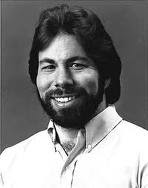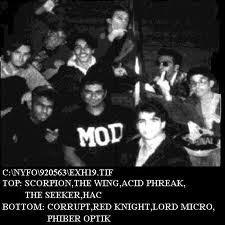Topologi bintang (star)
Topologi jaringan ini menghubungkan komputer-komputer ke komputer sentral . Bila dibandingkan dengan sistem mesh , sistem ini mempunyai tingkat kerumitan jaringan yang lebih sederhana sehingga sistem menjadi lebih ekonomis , tetap beban yang di pikul sental pusat cukup berat . Dengan demikian kemungkinan tingkat kerusakan atau gangguan dari sentral ini lebih besar . Setiap komputer saling berhubungan dengan bantuan alat yang biasanya digunakan adalah switch/hub .
Senin, 28 Februari 2011
Minggu, 06 Februari 2011
materi kelas 7 : perangkat lunak komputer
Perangkat Lunak (software) merupakan suatu program yang dibuat oleh pembuat program untuk menjalankan perangkat keras komputer. Perangkat Lunak adalah program yang berisi kumpulan instruksi untuk melakukan proses pengolahan data. Software sebagai penghubung antara manusia sebagai pengguna dengan perangkat keras komputer, berfungsi menerjemahkan bahasa manusia ke dalam bahasa mesin sehingga perangkat keras komputer memahami keinginan pengguna dan menjalankan instruksi yang diberikan dan selanjutnya memberikan hasil yang diinginkan oleh manusia tersebut.
Perangkat lunak komputer berfungsi untuk :
1. Mengidentifikasi program
2. Menyiapkan aplikasi program sehingga tata kerja seluruh perangkat komputer terkontrol.
3. Mengatur dan membuat pekerjaan lebih efisien.
Macam-macam Perangkat Lunak
Perangkat lunak terbagi menjadi 4 macam, yaitu :
1. Sistem Operasi (Operating System),
2. Program Aplikasi (Application Programs),
3. Bahasa Pemrograman (Programming Language),
4. Program Bantu (Utility)
1. Sistem Operasi (Operating System)
Sistem Operasi yaitu program yang berfungsi untuk mengendalikan sistem kerja yang mendasar sehingga mengatur kerja media input, output, tabel pengkodean, memori, penjadwalan prosesor, dan lain-lain. Sistem operasi berfungsi sebagai penghubung antara manusia dengan perangkat keras dan perangkat lunak yang akan digunakan. Adapun fungsi utama sistem operasi adalah :
* Menyimpan program dan aksesnya
* Membagi tugas di dalam CPU
* Mengalokasikan tugas-tugas penting
* Merekam sumber-sumber data
* Mengatur memori sistem termasuk penyimpanan, menghapus dan mendapatkan data
* Memeriksa kesalahan sistem
* Multitugas pada OS/2″, Windows ’95″, Windows ’98″, Windows NT”, /2000/XP
* Memelihara keamanan sistem, khusus pada jaringan yang membutuhkan kata sandi (password) dan penggunaan ID
Contoh Sistem Operasi, misalnya : Disk operating System (DOS), Microsoft Windows, Linux, dan Unix.
2. Program Aplikasi (Aplication Programs)
Program Aplikasi adalah perangkat lunak yang dirancang khusus untuk kebutuhan tertentu, misalnya program pengolah kata, mengelola lembar kerja, program presentasi, design grafis, dan lain-lain.
3. Bahasa Pemrograman (Programming Language)
Perangkat lunak bahasa yaitu program yang digunakan untuk menerjemahkan instruksi-instruksi yang ditulis dalam bahasa pemrograman ke bahasa mesin dengan aturan atau prosedur tertentu, agar diterima oleh komputer.
Ada 3 level bahasa pemrograman, yaitu :
* Bahasa tingkat rendah (low level language)
Bahasa ini disebut juga bahasa mesin (assembler), dimana pengkodean bahasanya menggunakan kode angka 0 dan 1.
* Bahasa tingkat tinggi (high level language)
Bahasa ini termasuk dalam bahasa pemrograman yang mudah dipelajari oleh pengguna komputer karena menggunakan bahasa Inggris. Contohnya : BASIC, COBOL, PASCAL, FORTRAN.
* Bahasa generasi keempat (4 GL)
Bahasa pemrograman 4 GL (Fourth Generation Language) merupakan bahasa yang berorientasi pada objek yang disebut Object Oriented Programming (OOP). Contoh software ini adalah : Visual Basic, Delphi, Visual C++
4. Program Bantu (Utility)
Perangkat Lunak merupakan perangkat lunak yang berfungsi sebagai aplikasi pembantu dalam kegiatan yang ada hubungannya dengan komputer, misalnya memformat disket, mengopi data, mengkompres file, dan lain-lain.
Contoh software ini diantaranya :
* Norton Utility
* Winzip
* Norton Ghost
* Antivirus
Perangkat lunak komputer berfungsi untuk :
1. Mengidentifikasi program
2. Menyiapkan aplikasi program sehingga tata kerja seluruh perangkat komputer terkontrol.
3. Mengatur dan membuat pekerjaan lebih efisien.
Macam-macam Perangkat Lunak
Perangkat lunak terbagi menjadi 4 macam, yaitu :
1. Sistem Operasi (Operating System),
2. Program Aplikasi (Application Programs),
3. Bahasa Pemrograman (Programming Language),
4. Program Bantu (Utility)
1. Sistem Operasi (Operating System)
Sistem Operasi yaitu program yang berfungsi untuk mengendalikan sistem kerja yang mendasar sehingga mengatur kerja media input, output, tabel pengkodean, memori, penjadwalan prosesor, dan lain-lain. Sistem operasi berfungsi sebagai penghubung antara manusia dengan perangkat keras dan perangkat lunak yang akan digunakan. Adapun fungsi utama sistem operasi adalah :
* Menyimpan program dan aksesnya
* Membagi tugas di dalam CPU
* Mengalokasikan tugas-tugas penting
* Merekam sumber-sumber data
* Mengatur memori sistem termasuk penyimpanan, menghapus dan mendapatkan data
* Memeriksa kesalahan sistem
* Multitugas pada OS/2″, Windows ’95″, Windows ’98″, Windows NT”, /2000/XP
* Memelihara keamanan sistem, khusus pada jaringan yang membutuhkan kata sandi (password) dan penggunaan ID
Contoh Sistem Operasi, misalnya : Disk operating System (DOS), Microsoft Windows, Linux, dan Unix.
2. Program Aplikasi (Aplication Programs)
Program Aplikasi adalah perangkat lunak yang dirancang khusus untuk kebutuhan tertentu, misalnya program pengolah kata, mengelola lembar kerja, program presentasi, design grafis, dan lain-lain.
3. Bahasa Pemrograman (Programming Language)
Perangkat lunak bahasa yaitu program yang digunakan untuk menerjemahkan instruksi-instruksi yang ditulis dalam bahasa pemrograman ke bahasa mesin dengan aturan atau prosedur tertentu, agar diterima oleh komputer.
Ada 3 level bahasa pemrograman, yaitu :
* Bahasa tingkat rendah (low level language)
Bahasa ini disebut juga bahasa mesin (assembler), dimana pengkodean bahasanya menggunakan kode angka 0 dan 1.
* Bahasa tingkat tinggi (high level language)
Bahasa ini termasuk dalam bahasa pemrograman yang mudah dipelajari oleh pengguna komputer karena menggunakan bahasa Inggris. Contohnya : BASIC, COBOL, PASCAL, FORTRAN.
* Bahasa generasi keempat (4 GL)
Bahasa pemrograman 4 GL (Fourth Generation Language) merupakan bahasa yang berorientasi pada objek yang disebut Object Oriented Programming (OOP). Contoh software ini adalah : Visual Basic, Delphi, Visual C++
4. Program Bantu (Utility)
Perangkat Lunak merupakan perangkat lunak yang berfungsi sebagai aplikasi pembantu dalam kegiatan yang ada hubungannya dengan komputer, misalnya memformat disket, mengopi data, mengkompres file, dan lain-lain.
Contoh software ini diantaranya :
* Norton Utility
* Winzip
* Norton Ghost
* Antivirus
materi kelas 7 : perangkat keras
Perangkat keras komputer (hardware) adalah semua bagian fisik komputer, dan dibedakan dengan data yang berada di dalamnya atau yang beroperasi di dalamnya, dan dibedakan dengan perangkat lunak (software) yang menyediakan instruksi untuk perangkat keras dalam menyelesaikan tugasnya.
Batasan antara perangkat keras dan perangkat lunak akan sedikit buram kalau kita berbicara mengenai firmware, karena firmware ini adalah perangkat lunak yang "dibuat" ke dalam perangkat keras. Firmware ini merupakan wilayah dari bidang ilmu komputer dan teknik komputer, yang jarang dikenal oleh pengguna umum.
Komputer pada umumnya adalah komputer pribadi, (PC) dalam bentuk desktop atau menara kotak yang terdiri dari bagian berikut:
* Papan sistem/papan induk yang merupakan tempat CPU, memori dan bagian lainnya, dan memiliki slot untuk kartu tambahan.
o RAM - tempat penyimpanan data jangka pendek, sehingga komputer tidak perlu selalu mengakses hard disk untuk mencari data. Jumlah RAM yang lebih besar akan membantu kecepatan PC
o Buses:
+ Bus PCI
+ Bus ISA
+ USB
+ AGP
o ROM (Read Only Memory) di mana firmware diletakkan
o CPU (Central Processing Unit) sebagai otak dan bagian utama komputer
* Power supply - sebuah kotak yang merupakan tempat transformer, kontrol voltase dan kipas
* Pengontrol penyimpanan, dari jenis IDE, SCSI atau lainnya, yang mengontrol hard disk, Floppy disk, CD-ROM dan drive lainnya; kontroler ini terletak di papan induk (atas-papan) atau di kartu tambahan
* Pengontrol penampilan video yang memproduksi output untuk komputer display
* Pengontrol komputer bus (paralel, serial, USB, Firewire) untuk menyambung komputer dengan alat tambahan luar lainnya seperti printer atau scanner
* Beberapa jenis penyimpanan komputer:
o CD - tipe paling umum media yang dapat dilepas, murah tapi mudah rusak.
+ CD-ROM
+ CD-RW
+ CD-R
o DVD
+ DVD-ROM
+ DVD-RW
+ DVD-R
o Floppy disk
* Penyimpanan dalam - menyimpan data dalam komputer untuk penggunaan jangka panjang.
o Hard disk - untuk penyimpanan data jangka panjang
o Disk array controller
* Kartu suara - menerjemahkan signal dari papan sistem ke bahasa yang dapat dimengerti oleh speaker, dan memiliki terminal untuk mencolok kabel suara speaker.
* Jaringan komputer - untuk menghubungkan komputer ke internet dan/atau komputer lainnya.
o Modem - untuk koneksi tekan-tombol.
o Kartu network - untuk internet DSL/kabel, dan/atau menghubungkan ke komputer lain.
* Alat lainnya.
Sebagai tambahan, perangkat keras dapat memasukan komponen luar lainnya. Di bawah ini merupakan komponen standar atau yang umum digunakan.
* Input
o Keyboard
o Alat penunjuk
+ Mouse
+ Trackball
o Joystick
o Gamepad
o Scanner gambar
o Webcam
o Tablet Grafis
* Output
o Printer
o Speaker
o Monitor
* Jaringan/Networking
o Modem
o kartu network
Tentunya para pembaca sekalian sudah tahu dengan apa yang namanya GPRS, 3G, dan HSDPA Bukan? Yang belum tahu silahkan search di om google atau id.wikipedia.org (hehehe… Sudah jadi kebiasaan neh… ^.^) Nah yang akan kita makan… Eh… Bahas sekarang adalah perbedaan kecepatan download maupun browsing dari ketiga layanan koneksi broadband tersebut yang dimiliki operator selular [...]
1. GPRS (115 kb/s)
Whew kalo soal gprs kecepatannya masih lumayan lah kira2 dua kali lipat dari koneksi dial up jadi masih nyaman dah untuk download file-file kecil, browsing, chatting, streaming dikit. Keuntungannya daerah coveragenya udah merata di seluruh Indonesia. Dalam praktek kecepatan tertinggi yang didapat kurang lebih 14-an kb/s rata-rata kecepatan yang didapat sekitar 9-10 kb/s… Beuhhh… Lumayan kan…?
2. 3G (320 kb/s)
Nah sekarang kita beranjak ke 3G, layanan yang sedang populernya di indonesia ini ternyata menarik juga nih untuk dibahas. Kecepatannya sekitar 4-5 kali lipat dari koneksi GPRS, waduh bukan nyaman lagi… Uenak tenan… Hehehe… Tapi daerah coveragenya di Indonesia masih dalam masa perluasan. Dalam praktek kecepatan tertinggi yang didapat sekitar 55 kb/s rata-rata kecepatan yang didapat sekitar 35-45 kb/s… Beuhhhh… Hedddedd
3. HSDPA (3,2 mb/s)
Waduh kalo beranjak ke teknologi yang juga disebut 3.5G ini jangan tanya lagi soal kecepatan koneksinya, lebih dari puas euy…! Kecepatannya sekitar 6-7 kali lipat dari 3G…! Ini mah Super Duper Uennaaak Tenaan…! Hihihi… Daerah coveragenya masih lumayan dikit tuh… Dalam praktek kecepatan yang didapat sekitar 300-400 kb/s atau lebih cepat lagi… Brrrrrhh wushhh… Kayak download pake mobil F1 aja…! Kita jadi knalpotnya hahaha…! Kira-kira nanti 4G/5G muncul gimana yah…???
Gimana…? Dah tau kan perbedaan kecepatan dari ketiga layanan di atas…? Pasti sudah… Sekian dulu yah… Sampai nanti di lain waktu…
1. GPRS (115 kb/s)
Whew kalo soal gprs kecepatannya masih lumayan lah kira2 dua kali lipat dari koneksi dial up jadi masih nyaman dah untuk download file-file kecil, browsing, chatting, streaming dikit. Keuntungannya daerah coveragenya udah merata di seluruh Indonesia. Dalam praktek kecepatan tertinggi yang didapat kurang lebih 14-an kb/s rata-rata kecepatan yang didapat sekitar 9-10 kb/s… Beuhhh… Lumayan kan…?
2. 3G (320 kb/s)
Nah sekarang kita beranjak ke 3G, layanan yang sedang populernya di indonesia ini ternyata menarik juga nih untuk dibahas. Kecepatannya sekitar 4-5 kali lipat dari koneksi GPRS, waduh bukan nyaman lagi… Uenak tenan… Hehehe… Tapi daerah coveragenya di Indonesia masih dalam masa perluasan. Dalam praktek kecepatan tertinggi yang didapat sekitar 55 kb/s rata-rata kecepatan yang didapat sekitar 35-45 kb/s… Beuhhhh… Hedddedd
3. HSDPA (3,2 mb/s)
Waduh kalo beranjak ke teknologi yang juga disebut 3.5G ini jangan tanya lagi soal kecepatan koneksinya, lebih dari puas euy…! Kecepatannya sekitar 6-7 kali lipat dari 3G…! Ini mah Super Duper Uennaaak Tenaan…! Hihihi… Daerah coveragenya masih lumayan dikit tuh… Dalam praktek kecepatan yang didapat sekitar 300-400 kb/s atau lebih cepat lagi… Brrrrrhh wushhh… Kayak download pake mobil F1 aja…! Kita jadi knalpotnya hahaha…! Kira-kira nanti 4G/5G muncul gimana yah…???
Gimana…? Dah tau kan perbedaan kecepatan dari ketiga layanan di atas…? Pasti sudah… Sekian dulu yah… Sampai nanti di lain waktu…
materi kelas 7 : perangklat keras (unit masukan)
Unit Masukan ( Input Device )
Unit ini berfungsi sebagai media untuk memasukkan data dari luar ke dalam suatu memori dan processor untuk diolah guna menghasilkan informasi yang diperlukan. Input devices atau unit masukan yang umumnya digunakan personal computer (PC) adalah keyboard dan mouse, keyboard dan mouse adalah unit yang menghubungkan user (pengguna) dengan komputer. Selain itu terdapat joystick, yang biasa digunakan untuk bermain games atau permainan dengan komputer. Kemudian scanner, untuk mengambil gambar sebagai gambar digital yang nantinya dapat dimanipulasi. Touch panel, dengan menggunakan sentuhan jari user dapat melakukan suatu proses akses file. Microphone, untuk merekam suara ke dalam komputer.
Input device berfungsi sebagai media untuk memasukkan data dari luar sistem ke dalam suatu memori dan processor untuk diolah dan menghasilkan informasi yang diperlukan. Data yang dimasukkan ke dalam sistem komputer dapat berbentuk signal input dan maintenance input. Signal input berbentuk data yang dimasukkan ke dalam sistem komputer, sedangkan maintenance input berbentuk program yang digunakan untuk mengolah data yang dimasukkan. Jadi Input device selain digunakan untuk memasukkan data dapat pula digunakan untuk memasukkan program. Berdasarkan sifatnya, peralatan input dapat digolongkan menjadi dua yaitu :
• Peratalan input langsung, yaitu input yang dimasukkan langsung diproses oleh alat pemroses. Contohnya : keyboard, mouse, touch screen, light pen, digitizer graphics tablet, scanner.
• Peralatan input tidak langsung, input yang melalui media tertentu sebelum suatu input diproses oleh alat pemroses. Contohnya : punched card, disket, harddisk.
Unit masukan atau peralatan input ini terdiri dari beberapa macam peranti yaitu :
a. Keyboard
Keyboard merupakan unit input yang paling penting dalam suatu pengolahan data dengan komputer. Keyboard dapat berfungsi memasukkan huruf, angka, karakter khusus serta sebagai media bagi user (pengguna) untuk melakukan perintah-perintah lainnya yang diperlukan, seperti menyimpan file dan membuka file. Penciptaan keyboard komputer berasal dari model mesin ketik yang diciptakan dan dipatentkan oleh Christopher Latham pada tahun 1868, Dan pada tahun 1887 diproduksi dan dipasarkan oleh perusahan Remington. Keyboard yang digunakanan sekarang ini adalah jenis QWERTY, pada tahun 1973, keyboard ini diresmikan sebagai keyboard standar ISO (International Standar Organization). Jumlah tombol pada keyboard ini berjumlah 104 tuts. Keyboard sekarang yang kita kenal memiliki beberapa jenis port, yaitu port serial, ps2, usb dan wireless.
Jenis-Jenis Keyboard :
1.) QWERTY
2.) DVORAK
3.) KLOCKENBERG
Keyboard yang biasanya dipakai adalah keyboard jenis QWERTY, yang bentuknya ini mirip seperti tuts pada mesin tik. Keyboard QWERTY memiliki empat bagian yaitu :
1. typewriter key
2. numeric key
3. function key
4. special function key.
1. Typewriter Key
Tombol ini merupakan tombol utama dalam input. Tombol ini sama dengan tuts pada mesin tik yang terdiri atas alphabet dan tombol lainnya sebagaimana berikut :
• Back Space
Tombol ini berfungsi untuk menghapus 1 character di kiri cursor
• Caps Lock
Bila tombol ini ditekan, maka lampu indikator caps lock akan menyala, hal ini menunjukkan bahwa huruf yang diketik akan menjadi huruf besar atau Kapital, bila lampu indicator caps lock mati, maka huruf akan menjadi kecil.
• Delete
Tombol ini berfungsi untuk menghapus 1 karakter pada posisi cursor
• Esc
Tombol ini berfungsi untuk membatalkan suatu perintah dari suatu menu.
• End
Tombol ini berfungsi untuk memindahkan cursor ke akhir baris/halaman/lembar kerja
• Enter
Tombol ini berfungsi untuk berpindah ke baris baru atau untuk melakukan suatu proses perintah.
• Home
Untuk menuju ke awal baris atau ke sudut kiri atas layar
• Insert
Tombol ini berfungsi untuk menyisipkan character.
• Page Up
Tombol ini berfungsi untuk meggerakan cursor 1 layar ke atas
• Page Down
Tombol ini berfungsi untuk Menggerakkan cursor 1 layar ke bawah
• Tab
Tombol ini berfungsi untuk memindahkan cursor 1 tabulasi ke kanan.
2. Numeric Key
Tombol ini terletak di sebelah kanan keyboard. tombol ini terdiri atas angka dan arrow key. Jika lampu indikator num lock menyala maka tombol ini berfungsi sebagai angka. Jika lampu indikator num lock mati maka tombol ini berfungsi sebagai arrow key.
3. Function Key
Tombol ini terletak pada baris paling atas, tombol fungsi ini ini terdiri dari F1 s/d F12. Fungsi tombol ini berbeda-beda tergantung dari program komputer yang digunakan.
4. Special Function Key
Tombol ini terdiri atas tombol Ctrl, Shift, dan Alt. Tombol akan mempunyai fungsi bila ditekan secara bersamaan dengan tombol lainnya. Misalnya, untuk memblok menekan bersamaan tombol shift dan arrow key, untuk menggerakan kursor menekan bersamaan ctrl dan arrow key.
b. Mouse
Mouse adalah salah unit masukan (input device). Fungsi alat ini adalah untuk perpindahan pointer atau kursor secara cepat. Selain itu, dapat sebagai perintah praktis dan cepat dibanding dengan keyboard. Mouse mulai digunakan secara maksimal sejak sistem operasi telah berbasiskan GUI (Graphical User Interface). sinyal-sinyal listrik sebagai input device mouse ini dihasilkan oleh bola kecil di dalam mouse, sesuai dengan pergeseran atau pergerakannya. Sebagian besar mouse terdiri dari tiga tombol, umumnya hanya dua tombol yang digunakan yaitu tombol kiri dan tombol kanan. Saat ini mouse dilengkapi pula dengan tombol penggulung (scroll), dimana letak tombol ini terletak ditengah. Istilah penekanan tombol kiri disebut dengan klik (Click) dimana penekanan ini akan berfungsi bila mouse berada pada objek yang ditunjuk, tetapi bila tidak berada pada objek yang ditunjuk penekanan ini akan diabaikan. Selain itu terdapat pula istilah lainnya yang disebut dengan menggeser (drag) yaitu menekan tombol kiri mouse tanpa melepaskannya dengan sambil digeser. Drag ini akan mengakibatkan objek akan berpindah atau tersalin ke objek lain dan kemungkinan lainnya. Penekanan tombol kiri mouse dua kali secara cepat dan teratur disebut dengan klik ganda (double click) sedangkan menekan tombol kanan mouse satu kali disebut dengan klik kanan (right click)Mouse terdiri dari beberapa port yaitu mouse serial, mouse ps/2, usb dan wireless.
c. Touchpad
Unit masukkan ini biasanya dapat kita temukan pada laptop dan notebook, yaitu dengan menggunakan sentuhan jari. Biasanya unit ini dapat digunakan sebagai pengganti mouse. Selain touchpad adalah model unit masukkan yang sejenis yaitu pointing stick dan trackball.
Unit ini berfungsi sebagai media untuk memasukkan data dari luar ke dalam suatu memori dan processor untuk diolah guna menghasilkan informasi yang diperlukan. Input devices atau unit masukan yang umumnya digunakan personal computer (PC) adalah keyboard dan mouse, keyboard dan mouse adalah unit yang menghubungkan user (pengguna) dengan komputer. Selain itu terdapat joystick, yang biasa digunakan untuk bermain games atau permainan dengan komputer. Kemudian scanner, untuk mengambil gambar sebagai gambar digital yang nantinya dapat dimanipulasi. Touch panel, dengan menggunakan sentuhan jari user dapat melakukan suatu proses akses file. Microphone, untuk merekam suara ke dalam komputer.
Input device berfungsi sebagai media untuk memasukkan data dari luar sistem ke dalam suatu memori dan processor untuk diolah dan menghasilkan informasi yang diperlukan. Data yang dimasukkan ke dalam sistem komputer dapat berbentuk signal input dan maintenance input. Signal input berbentuk data yang dimasukkan ke dalam sistem komputer, sedangkan maintenance input berbentuk program yang digunakan untuk mengolah data yang dimasukkan. Jadi Input device selain digunakan untuk memasukkan data dapat pula digunakan untuk memasukkan program. Berdasarkan sifatnya, peralatan input dapat digolongkan menjadi dua yaitu :
• Peratalan input langsung, yaitu input yang dimasukkan langsung diproses oleh alat pemroses. Contohnya : keyboard, mouse, touch screen, light pen, digitizer graphics tablet, scanner.
• Peralatan input tidak langsung, input yang melalui media tertentu sebelum suatu input diproses oleh alat pemroses. Contohnya : punched card, disket, harddisk.
Unit masukan atau peralatan input ini terdiri dari beberapa macam peranti yaitu :
a. Keyboard
Keyboard merupakan unit input yang paling penting dalam suatu pengolahan data dengan komputer. Keyboard dapat berfungsi memasukkan huruf, angka, karakter khusus serta sebagai media bagi user (pengguna) untuk melakukan perintah-perintah lainnya yang diperlukan, seperti menyimpan file dan membuka file. Penciptaan keyboard komputer berasal dari model mesin ketik yang diciptakan dan dipatentkan oleh Christopher Latham pada tahun 1868, Dan pada tahun 1887 diproduksi dan dipasarkan oleh perusahan Remington. Keyboard yang digunakanan sekarang ini adalah jenis QWERTY, pada tahun 1973, keyboard ini diresmikan sebagai keyboard standar ISO (International Standar Organization). Jumlah tombol pada keyboard ini berjumlah 104 tuts. Keyboard sekarang yang kita kenal memiliki beberapa jenis port, yaitu port serial, ps2, usb dan wireless.
Jenis-Jenis Keyboard :
1.) QWERTY
2.) DVORAK
3.) KLOCKENBERG
Keyboard yang biasanya dipakai adalah keyboard jenis QWERTY, yang bentuknya ini mirip seperti tuts pada mesin tik. Keyboard QWERTY memiliki empat bagian yaitu :
1. typewriter key
2. numeric key
3. function key
4. special function key.
1. Typewriter Key
Tombol ini merupakan tombol utama dalam input. Tombol ini sama dengan tuts pada mesin tik yang terdiri atas alphabet dan tombol lainnya sebagaimana berikut :
• Back Space
Tombol ini berfungsi untuk menghapus 1 character di kiri cursor
• Caps Lock
Bila tombol ini ditekan, maka lampu indikator caps lock akan menyala, hal ini menunjukkan bahwa huruf yang diketik akan menjadi huruf besar atau Kapital, bila lampu indicator caps lock mati, maka huruf akan menjadi kecil.
• Delete
Tombol ini berfungsi untuk menghapus 1 karakter pada posisi cursor
• Esc
Tombol ini berfungsi untuk membatalkan suatu perintah dari suatu menu.
• End
Tombol ini berfungsi untuk memindahkan cursor ke akhir baris/halaman/lembar kerja
• Enter
Tombol ini berfungsi untuk berpindah ke baris baru atau untuk melakukan suatu proses perintah.
• Home
Untuk menuju ke awal baris atau ke sudut kiri atas layar
• Insert
Tombol ini berfungsi untuk menyisipkan character.
• Page Up
Tombol ini berfungsi untuk meggerakan cursor 1 layar ke atas
• Page Down
Tombol ini berfungsi untuk Menggerakkan cursor 1 layar ke bawah
• Tab
Tombol ini berfungsi untuk memindahkan cursor 1 tabulasi ke kanan.
2. Numeric Key
Tombol ini terletak di sebelah kanan keyboard. tombol ini terdiri atas angka dan arrow key. Jika lampu indikator num lock menyala maka tombol ini berfungsi sebagai angka. Jika lampu indikator num lock mati maka tombol ini berfungsi sebagai arrow key.
3. Function Key
Tombol ini terletak pada baris paling atas, tombol fungsi ini ini terdiri dari F1 s/d F12. Fungsi tombol ini berbeda-beda tergantung dari program komputer yang digunakan.
4. Special Function Key
Tombol ini terdiri atas tombol Ctrl, Shift, dan Alt. Tombol akan mempunyai fungsi bila ditekan secara bersamaan dengan tombol lainnya. Misalnya, untuk memblok menekan bersamaan tombol shift dan arrow key, untuk menggerakan kursor menekan bersamaan ctrl dan arrow key.
b. Mouse
Mouse adalah salah unit masukan (input device). Fungsi alat ini adalah untuk perpindahan pointer atau kursor secara cepat. Selain itu, dapat sebagai perintah praktis dan cepat dibanding dengan keyboard. Mouse mulai digunakan secara maksimal sejak sistem operasi telah berbasiskan GUI (Graphical User Interface). sinyal-sinyal listrik sebagai input device mouse ini dihasilkan oleh bola kecil di dalam mouse, sesuai dengan pergeseran atau pergerakannya. Sebagian besar mouse terdiri dari tiga tombol, umumnya hanya dua tombol yang digunakan yaitu tombol kiri dan tombol kanan. Saat ini mouse dilengkapi pula dengan tombol penggulung (scroll), dimana letak tombol ini terletak ditengah. Istilah penekanan tombol kiri disebut dengan klik (Click) dimana penekanan ini akan berfungsi bila mouse berada pada objek yang ditunjuk, tetapi bila tidak berada pada objek yang ditunjuk penekanan ini akan diabaikan. Selain itu terdapat pula istilah lainnya yang disebut dengan menggeser (drag) yaitu menekan tombol kiri mouse tanpa melepaskannya dengan sambil digeser. Drag ini akan mengakibatkan objek akan berpindah atau tersalin ke objek lain dan kemungkinan lainnya. Penekanan tombol kiri mouse dua kali secara cepat dan teratur disebut dengan klik ganda (double click) sedangkan menekan tombol kanan mouse satu kali disebut dengan klik kanan (right click)Mouse terdiri dari beberapa port yaitu mouse serial, mouse ps/2, usb dan wireless.
c. Touchpad
Unit masukkan ini biasanya dapat kita temukan pada laptop dan notebook, yaitu dengan menggunakan sentuhan jari. Biasanya unit ini dapat digunakan sebagai pengganti mouse. Selain touchpad adalah model unit masukkan yang sejenis yaitu pointing stick dan trackball.
materi kelas 7 : perangkat keras
Secara fisik, Komputer terdiri dari beberapa komponen yang merupakan suatu sistem. Sistem adalah komponen-komponen yang saling bekerja sama membentuk suatu kesatuan. Apabila salah satu komponen tidak berfungsi, akan mengakibatkan tidak berfungsinya suatu komputer dengan baik. Komponen komputer ini termasuk dalam kategori elemen perangkat keras (hardware). Berdasarkan fungsinya, perangkat keras komputer dibagi menjadi :
1. input divice (unit masukan)
2. Process device (unit Pemrosesan)
3. Output device (unit keluaran)
4. Backing Storage ( unit penyimpanan)
5. Periferal ( unit tambahan)
komponen dasar komputer yang terdiri dari input, process, output dan storage. Input device terdiri dari keyboard dan mouse, Process device adalah microprocessor (ALU, Internal Communication, Registers dan control section), Output device terdiri dari monitor dan printer, Storage external memory terdiri dari harddisk, Floppy drive, CD ROM, Magnetic tape. Storage internal memory terdiri dari RAM dan ROM. Sedangkan komponen Periferal Device merupakan komponen tambahan atau sebagai komponen yang belum ada atau tidak ada sebelumnya. Komponen Periferal ini contohnya : TV Tuner Card, Modem, Capture Card.
1. input divice (unit masukan)
2. Process device (unit Pemrosesan)
3. Output device (unit keluaran)
4. Backing Storage ( unit penyimpanan)
5. Periferal ( unit tambahan)
komponen dasar komputer yang terdiri dari input, process, output dan storage. Input device terdiri dari keyboard dan mouse, Process device adalah microprocessor (ALU, Internal Communication, Registers dan control section), Output device terdiri dari monitor dan printer, Storage external memory terdiri dari harddisk, Floppy drive, CD ROM, Magnetic tape. Storage internal memory terdiri dari RAM dan ROM. Sedangkan komponen Periferal Device merupakan komponen tambahan atau sebagai komponen yang belum ada atau tidak ada sebelumnya. Komponen Periferal ini contohnya : TV Tuner Card, Modem, Capture Card.
Kamis, 03 Februari 2011
materi kelas 7 : Bagian-bagian dari Layar Microsoft Word
1. Title Bar/ Baris Judul
merupakan bagian yang menampilkan nama lengkap dengan logo dari Microsoft Word, XP 2003.
2. Menu Bar/ Baris Menu
Menu bar / baris menu adalah menu yang menampilkan menu pulldown/ turun. Menu bar berisi File, Edit, View, Insert, Format, Tools, Window, Help.
3. Toolbar Standar
Berisi :
• icon new document, untuk membuat dokumen baru
• icon open document, untuk membuka dokumen yang pernah dibuat
• icon save document, menyimpan dokumen
• icon print document, memberikan perintah cetak secara langsung
4. Toolbar Formatting
Berisi icon-icon yang digunakan untuk memberi perintah dengan cepat khususnya perintah yang sering digunakan antara lain bentuk/ model tulisan, besar huruf, bentuk cetakan font style (bold, italic, underline).
5. Bidang Ketikan
Lembar kerja yang dapat ditulis melalui keyboard
6. View
Mengubah tampilan layar : normal, web layout, print layout, dan outline
7. Toolbar Drawing
Berfungsi membuat gambar sesuai dengan keinginan user mengikuti simbol-simbol yang ada pada layar monitor
8. Baris Status
Memberikan informasi status posisi layar sesuai dengan posisi halaman dan jumlah halaman maksimal (cusrsor di halamn berapa, baris, dan kolom berapa)
9. Control Menu
Berisi:
• Minimize, mengecilkan jendela pada lembar kerja sehingga berbentuk icon di task bar
• Maximize, memperbesar jendela lembar kerja menjadi satu layar penuh
• Restrore, mngembalikan jendela ke posisi semula
• Close/ alt F4, menutup jendela lembar kerja aktif dan untuk mengakhiri program Ms-word
10. Scrollbar
Tampil pada monitor sebelah kanan atau kiri ditandai dengan bentuk garis yang dapat digulung, scroll bar vertical dapat menggulung lembar kerja ke atas/ bawah dengan cepat.
merupakan bagian yang menampilkan nama lengkap dengan logo dari Microsoft Word, XP 2003.
2. Menu Bar/ Baris Menu
Menu bar / baris menu adalah menu yang menampilkan menu pulldown/ turun. Menu bar berisi File, Edit, View, Insert, Format, Tools, Window, Help.
3. Toolbar Standar
Berisi :
• icon new document, untuk membuat dokumen baru
• icon open document, untuk membuka dokumen yang pernah dibuat
• icon save document, menyimpan dokumen
• icon print document, memberikan perintah cetak secara langsung
4. Toolbar Formatting
Berisi icon-icon yang digunakan untuk memberi perintah dengan cepat khususnya perintah yang sering digunakan antara lain bentuk/ model tulisan, besar huruf, bentuk cetakan font style (bold, italic, underline).
5. Bidang Ketikan
Lembar kerja yang dapat ditulis melalui keyboard
6. View
Mengubah tampilan layar : normal, web layout, print layout, dan outline
7. Toolbar Drawing
Berfungsi membuat gambar sesuai dengan keinginan user mengikuti simbol-simbol yang ada pada layar monitor
8. Baris Status
Memberikan informasi status posisi layar sesuai dengan posisi halaman dan jumlah halaman maksimal (cusrsor di halamn berapa, baris, dan kolom berapa)
9. Control Menu
Berisi:
• Minimize, mengecilkan jendela pada lembar kerja sehingga berbentuk icon di task bar
• Maximize, memperbesar jendela lembar kerja menjadi satu layar penuh
• Restrore, mngembalikan jendela ke posisi semula
• Close/ alt F4, menutup jendela lembar kerja aktif dan untuk mengakhiri program Ms-word
10. Scrollbar
Tampil pada monitor sebelah kanan atau kiri ditandai dengan bentuk garis yang dapat digulung, scroll bar vertical dapat menggulung lembar kerja ke atas/ bawah dengan cepat.
Shortcut Melalui Keyboard
1. CTRL+N
Membuka dokumen baru, sesuai dengan dokumen sebelumnya.
2. CTRL+O
Membuka dokumen yang telah disimpan sebelumnya.
3. CTRL+W
Menutup dokumen.
4. CTRL+S
Menyimpan dokumen.
5. CTRL+B
Membuat huruf menjadi tebal / bold
6. CTRL+I
Membuat huruf menjadi miring
7. CTRL+U
Membuat huruf mempunyai garis bawah
8. CTRL+C
Meng- copy atau menyalin dokumen
9. CTRL+X
Menghapus (delete) atau memotong (cut) dokumen
10. CTRL+V
Menempatkan kembali dokumen yang telah di potong (cut) atau di -copy
Membuka dokumen baru, sesuai dengan dokumen sebelumnya.
2. CTRL+O
Membuka dokumen yang telah disimpan sebelumnya.
3. CTRL+W
Menutup dokumen.
4. CTRL+S
Menyimpan dokumen.
5. CTRL+B
Membuat huruf menjadi tebal / bold
6. CTRL+I
Membuat huruf menjadi miring
7. CTRL+U
Membuat huruf mempunyai garis bawah
8. CTRL+C
Meng- copy atau menyalin dokumen
9. CTRL+X
Menghapus (delete) atau memotong (cut) dokumen
10. CTRL+V
Menempatkan kembali dokumen yang telah di potong (cut) atau di -copy
MENENTUKAN ALIGNMENT [7]
Align ada 4 dalam Ms. Word
Align LEFT/ Perataan Kiri
Align CENTER/ Perataan Tengah
Align RIGHT/ Perataan Kanan
JUSTIFY/ perataan sesuai bidang naskah
Berada pada TOOLBAR FORMATTING
Align LEFT/ Perataan Kiri
Align CENTER/ Perataan Tengah
Align RIGHT/ Perataan Kanan
JUSTIFY/ perataan sesuai bidang naskah
Berada pada TOOLBAR FORMATTING
MENENTUKAN MARGIN [7]
Margin Atas/ TOP
margin TOP: 3 cm
Margin Kiri/ LEFT
margin LEFT: 4 cm
Margin Bawah/ BOTTOM
margin BOTTOM: 4 cm
Margin Kanan/ RIGHT
margin RIGHT: 3 cm
Klik: FILE → PAGE SETUP
margin TOP: 3 cm
Margin Kiri/ LEFT
margin LEFT: 4 cm
Margin Bawah/ BOTTOM
margin BOTTOM: 4 cm
Margin Kanan/ RIGHT
margin RIGHT: 3 cm
Klik: FILE → PAGE SETUP
Rabu, 02 Februari 2011
TOPOLOGI JARINGAN [9]
Topologi adalah suatu cara menghubungkan komputer yang satu dengan komputer lainnya sehingga membentuk jaringan. Cara yang saat ini banyak digunakan adalah bus, token-ring, star dan peer-to-peer network. Masing-masing topologi ini mempunyai ciri khas, dengan kelebihan dan kekurangannya sendiri.
1. Topologi BUS
Topologi bus terlihat pada skema di atas. Terdapat keuntungan dan kerugian dari tipe ini yaitu:
Keuntungan: Kerugian:
- Hemat kabel - Deteksi dan isolasi kesalahan sangatkecil
- Layout kabel sederhana - Kepadatan lalu lintas
- Mudah dikembangkan - Bila salah satu client rusak, maka jaringan tidak bisa berfungsi.
- Diperlukan repeater untuk jarak jauh
2. Topologi TokenRING
Topologi TokenRING terlihat pada skema di atas. Metode token-ring (sering disebut ring saja) adalah cara menghubungkan komputer sehingga berbentuk ring (lingkaran). Setiap simpul mempunyai tingkatan yang sama. Jaringan akan disebut sebagai loop, data dikirimkan kesetiap simpul dan setiap
informasi yang diterima simpul diperiksa alamatnya apakah data itu untuknya atau bukan. Terdapat keuntungan dan kerugian dari tipe ini yaitu:
Keuntungan: Kerugian:
- Hemat kabel - Peka kesalahan
- Pengembangan jaringan lebih kaku
3. Topologi STAR
Merupakan kontrol terpusat, semua link harus melewati pusat yang menyalurkan data tersebut kesemua simpul atau client yang dipilihnya. Simpul pusat dinamakan stasium primer atau server dan lainnya dinamakan stasiun sekunder atau client server. Setelah hubungan jaringan dimulai oleh server maka setiap client server sewaktu-waktu dapat menggunakan hubungan jaringan tersebut tanpa menunggu perintah dari server. Terdapat keuntungan dan kerugian dari tipe ini yaitu:
Keuntungan:
- Paling fleksibel
- Pemasangan/perubahan stasiun sangat mudah dan tidak mengganggu bagian jaringan lain
- Kontrol terpusat
- Kemudahan deteksi dan isolasi kesalahan/kerusakan
- Kemudahaan pengelolaan jaringan
Kerugian:
- Boros kabel
- Perlu penanganan khusus
- Kontrol terpusat (HUB) jadi elemen kritis
4. Topologi Peer-to-peer Network
Peer artinya rekan sekerja. Peer-to-peer network adalah jaringan komputer yang terdiri dari beberapa komputer (biasanya tidak lebih dari 10 komputer dengan 1-2 printer). Dalam sistem jaringan ini yang diutamakan adalah penggunaan program, data dan printer secara bersama-sama. Pemakai komputer bernama Dona dapat memakai program yang dipasang di komputer Dino, dan mereka berdua dapat mencetak ke printer yang sama pada saat yang bersamaan.
Sistem jaringan ini juga dapat dipakai di rumah. Pemakai komputer yang memiliki komputer �kuno�, misalnya AT, dan ingin memberli komputer baru, katakanlah Pentium II, tidak perlu membuang komputer lamanya. Ia cukup memasang netword card di kedua komputernya kemudian dihubungkan dengan kabel yang khusus digunakan untuk sistem jaringan. Dibandingkan dengan ketiga cara diatas, sistem jaringan ini lebih sederhana sehingga lebih mudah dipelajari dan dipakai.
1. Topologi BUS
Topologi bus terlihat pada skema di atas. Terdapat keuntungan dan kerugian dari tipe ini yaitu:
Keuntungan: Kerugian:
- Hemat kabel - Deteksi dan isolasi kesalahan sangatkecil
- Layout kabel sederhana - Kepadatan lalu lintas
- Mudah dikembangkan - Bila salah satu client rusak, maka jaringan tidak bisa berfungsi.
- Diperlukan repeater untuk jarak jauh
2. Topologi TokenRING
Topologi TokenRING terlihat pada skema di atas. Metode token-ring (sering disebut ring saja) adalah cara menghubungkan komputer sehingga berbentuk ring (lingkaran). Setiap simpul mempunyai tingkatan yang sama. Jaringan akan disebut sebagai loop, data dikirimkan kesetiap simpul dan setiap
informasi yang diterima simpul diperiksa alamatnya apakah data itu untuknya atau bukan. Terdapat keuntungan dan kerugian dari tipe ini yaitu:
Keuntungan: Kerugian:
- Hemat kabel - Peka kesalahan
- Pengembangan jaringan lebih kaku
3. Topologi STAR
Merupakan kontrol terpusat, semua link harus melewati pusat yang menyalurkan data tersebut kesemua simpul atau client yang dipilihnya. Simpul pusat dinamakan stasium primer atau server dan lainnya dinamakan stasiun sekunder atau client server. Setelah hubungan jaringan dimulai oleh server maka setiap client server sewaktu-waktu dapat menggunakan hubungan jaringan tersebut tanpa menunggu perintah dari server. Terdapat keuntungan dan kerugian dari tipe ini yaitu:
Keuntungan:
- Paling fleksibel
- Pemasangan/perubahan stasiun sangat mudah dan tidak mengganggu bagian jaringan lain
- Kontrol terpusat
- Kemudahan deteksi dan isolasi kesalahan/kerusakan
- Kemudahaan pengelolaan jaringan
Kerugian:
- Boros kabel
- Perlu penanganan khusus
- Kontrol terpusat (HUB) jadi elemen kritis
4. Topologi Peer-to-peer Network
Peer artinya rekan sekerja. Peer-to-peer network adalah jaringan komputer yang terdiri dari beberapa komputer (biasanya tidak lebih dari 10 komputer dengan 1-2 printer). Dalam sistem jaringan ini yang diutamakan adalah penggunaan program, data dan printer secara bersama-sama. Pemakai komputer bernama Dona dapat memakai program yang dipasang di komputer Dino, dan mereka berdua dapat mencetak ke printer yang sama pada saat yang bersamaan.
Sistem jaringan ini juga dapat dipakai di rumah. Pemakai komputer yang memiliki komputer �kuno�, misalnya AT, dan ingin memberli komputer baru, katakanlah Pentium II, tidak perlu membuang komputer lamanya. Ia cukup memasang netword card di kedua komputernya kemudian dihubungkan dengan kabel yang khusus digunakan untuk sistem jaringan. Dibandingkan dengan ketiga cara diatas, sistem jaringan ini lebih sederhana sehingga lebih mudah dipelajari dan dipakai.
MEMBUAT DOKUMEN BARU [8]
Apabila kita baru memulai mengoperasikan Microsoft Word, biasanya akan langsung ditampilkan document kosong yang siap untuk ditulisi. Namun jika komputer tidak secara otomatis langsung menyediakan document kosong tersebut, maka kita bisa menggunakan cara berikut :
1. Pada menu kita pilih File, lalu pilih New, lalu pilih lalu pilih Blank Document
2. Double Click pada Blank Document
3. Documen siap digunakan
Atau kita bisa klik tombol Blank Dokumen yang ada pada standard toolbar
Kita juga bisa menggunakan tombol Ctrl + N
1. Pada menu kita pilih File, lalu pilih New, lalu pilih lalu pilih Blank Document
2. Double Click pada Blank Document
3. Documen siap digunakan
Atau kita bisa klik tombol Blank Dokumen yang ada pada standard toolbar
Kita juga bisa menggunakan tombol Ctrl + N
MEMBUKA FILE YANG SUDAH TERSIMPAN [8]
Membuka file yang sudah tersimpan
1. Klik menu File dan pilih tombol Open, maka akan tampil kotak dialog open
2. Pilih file yang akan dibuka dengan menentukan letak foldernya terlebih dahulu
3. klik pada nama file
4. klik tombol Open, maka file akan dibuka oleh microsoft word
Atau kita juga bisa menggunakan icon pada toolbar. Klik pada icon Open
Dan kita juga bisa menggunakan Ctrl + O
1. Klik menu File dan pilih tombol Open, maka akan tampil kotak dialog open
2. Pilih file yang akan dibuka dengan menentukan letak foldernya terlebih dahulu
3. klik pada nama file
4. klik tombol Open, maka file akan dibuka oleh microsoft word
Atau kita juga bisa menggunakan icon pada toolbar. Klik pada icon Open
Dan kita juga bisa menggunakan Ctrl + O
MENUTUP FILE DOKUMEN [8]
1. Pada jendela Microsoft Word, pilih menu File, klik tombol Close. Maka Microsoft Word akan menutup file dokumen yang aktif.
2. Atau bisa dilakukan dengan menekan tombol close pada baris menu
Mengakhiri/Menutup jendela Microsoft Word
Sebelum mengakhiri Microsoft Word pastikan bahwa file Anda telah tersimpan dengan benar.
1. Pada jendela Microsoft Word, pilih menu File, klik tombol Exit. Maka jendela Microsoft Word akan tertutup.
2. Selain dengan menggunakan menu File, untuk menutup jendela Microsoft Word kita juga bisa mengklik tombol X yang terletak pada pokok kanan atas jendela Microsoft Word.
2. Atau bisa dilakukan dengan menekan tombol close pada baris menu
Mengakhiri/Menutup jendela Microsoft Word
Sebelum mengakhiri Microsoft Word pastikan bahwa file Anda telah tersimpan dengan benar.
1. Pada jendela Microsoft Word, pilih menu File, klik tombol Exit. Maka jendela Microsoft Word akan tertutup.
2. Selain dengan menggunakan menu File, untuk menutup jendela Microsoft Word kita juga bisa mengklik tombol X yang terletak pada pokok kanan atas jendela Microsoft Word.
MENYIMPAN DOKUMEN [8]
Segera setelah melakukan pengetikan dokumen dilakukan penyimpanan, hal ini dilakukan untuk menghindari kehilangan dokumen. Lakukan penyimpanan sesering mungkin untuk kehilangan file akibat komputer mati mendadak.
1. Pada jendela microsoft Word, pilih menu File, klik tombol Save
2. Pada layar akan muncul kotak dialog Save File. Ketikkan nama file lalu klik Save
Kita juga bisa menggunakan tombol save yang ada dalam toolbar
Atau juga dengan menekan tombol Ctrl + S
save
1. Pada jendela microsoft Word, pilih menu File, klik tombol Save
2. Pada layar akan muncul kotak dialog Save File. Ketikkan nama file lalu klik Save
Kita juga bisa menggunakan tombol save yang ada dalam toolbar
Atau juga dengan menekan tombol Ctrl + S
save
MEMULAI MS.WORD [8]
Click the Start button on the taskbar.
Clik to All Programs.
Click Microsoft Office.
Click Microsoft Office Word 2007.
Kamu akan dihadapkan pada dokumen kosong
Dobel klik dokumen yang akan dibuka.
Clik to All Programs.
Click Microsoft Office.
Click Microsoft Office Word 2007.
Kamu akan dihadapkan pada dokumen kosong
Dobel klik dokumen yang akan dibuka.
TOOLBAR DRAWING [8]
Drawing toolbar berisi fasilitas serta perintah yang berhubungan dengan gambar atau objek.
Shortcut icon yang terdapat pada drawing toolbar dapat dimanfaatkan sesuai fungsinya, dengan memilih salah satu tombol berikut:
Draw, Merupakan pulldown menu yang berisi perintah-perintah untuk melakukan pengaturan gambar atau objek
Select Objects, Pointer untuk melakukan proses selecting / selecting objek gambar
Free Rotate, Untuk menentukan ukuran huruf
AutoShapes, Pulldown menu yang berisi galeri bentuk-bentuk objek instant yang dapat dipilih secara otomatis
Line, Untuk membuat garis lurus secara vertikal, horizontal maupun diagonal
Arrow, Untuk membuat garis lurus dengan mata panah pada bagian ujungnya
Rectangle, Untuk membuat objek kotak ( persegi atau bujur sangkar )
Oval, Untuk membuat objek oval atau lingkar
Text Box, Untuk membuat kotak yang dapat diisi teks di dalamnya
Insert WordArt, Untuk menyisipkan WordArt
Insert ClipArt, Untuk menyisipkan ClipArt
Fill Color, Untuk mengisi warna pada objek bidang
Line Color, Untuk memberi warna pada garis
Font Color, Untuk memberi warna pada font
Line Style, Untuk membuat pengaturan model garis
Dash Style, Untuk membuat pengaturan model garis putus-putus
Arrow Style, Untuk membuat pengaturan model mata panah
Shadow, Untuk menampilakan efek bayangan pada objek
3-D, Untuk menampilkan efek 3 dimensi pada objek
Shortcut icon yang terdapat pada drawing toolbar dapat dimanfaatkan sesuai fungsinya, dengan memilih salah satu tombol berikut:
Draw, Merupakan pulldown menu yang berisi perintah-perintah untuk melakukan pengaturan gambar atau objek
Select Objects, Pointer untuk melakukan proses selecting / selecting objek gambar
Free Rotate, Untuk menentukan ukuran huruf
AutoShapes, Pulldown menu yang berisi galeri bentuk-bentuk objek instant yang dapat dipilih secara otomatis
Line, Untuk membuat garis lurus secara vertikal, horizontal maupun diagonal
Arrow, Untuk membuat garis lurus dengan mata panah pada bagian ujungnya
Rectangle, Untuk membuat objek kotak ( persegi atau bujur sangkar )
Oval, Untuk membuat objek oval atau lingkar
Text Box, Untuk membuat kotak yang dapat diisi teks di dalamnya
Insert WordArt, Untuk menyisipkan WordArt
Insert ClipArt, Untuk menyisipkan ClipArt
Fill Color, Untuk mengisi warna pada objek bidang
Line Color, Untuk memberi warna pada garis
Font Color, Untuk memberi warna pada font
Line Style, Untuk membuat pengaturan model garis
Dash Style, Untuk membuat pengaturan model garis putus-putus
Arrow Style, Untuk membuat pengaturan model mata panah
Shadow, Untuk menampilakan efek bayangan pada objek
3-D, Untuk menampilkan efek 3 dimensi pada objek
TOOLBAR FORMATING [8]
Formating toolbar berisi semua perintah yang berhubungan dengan pengolahan teks pada dokumen aktif.
Shortcut icon yang terdapat pada Formating toolbar dapat dimanfaatkan sesuai fungsinya, dengan memilih salah satu tombol berikut:
Style, Untuk memilih gaya pada paragraf
Font, Untuk menentukan jenis huruf
Font Size, Untuk menentukan ukuran huruf
Bold, Untuk membuat huruf atau teks cetak tebal
Italic, Untuk membuat huruf atau teks cetak miring
Underline, Untuk membuat garis bawah
Align Left, Untuk membuat teks atau paragraf rata kiri
Center, Untuk membuat teks atau paragraf pada posisi center
Align Right, Untuk membuat teks atau paragraf rata kanan
Justify, Untuk membuat teks atau paragraf rata kiri dan kanan
Numbering, Untuk membuat penomoran pada teks atau paragraf
Bullets, Untuk membuat penandaan pada teks atau paragraf
Decrease Indent, Untuk menggeser left indent ke arah kiri
Increase Indent, Untuk menggeser left indent ke arah kanan
Outside Border, Untuk menampilakan/menyembunykan batas garis
Highlight (Teal), Untuk membuat penandaan pada teks
Font Color, Untuk mengatur warna pada huruf
Shortcut icon yang terdapat pada Formating toolbar dapat dimanfaatkan sesuai fungsinya, dengan memilih salah satu tombol berikut:
Style, Untuk memilih gaya pada paragraf
Font, Untuk menentukan jenis huruf
Font Size, Untuk menentukan ukuran huruf
Bold, Untuk membuat huruf atau teks cetak tebal
Italic, Untuk membuat huruf atau teks cetak miring
Underline, Untuk membuat garis bawah
Align Left, Untuk membuat teks atau paragraf rata kiri
Center, Untuk membuat teks atau paragraf pada posisi center
Align Right, Untuk membuat teks atau paragraf rata kanan
Justify, Untuk membuat teks atau paragraf rata kiri dan kanan
Numbering, Untuk membuat penomoran pada teks atau paragraf
Bullets, Untuk membuat penandaan pada teks atau paragraf
Decrease Indent, Untuk menggeser left indent ke arah kiri
Increase Indent, Untuk menggeser left indent ke arah kanan
Outside Border, Untuk menampilakan/menyembunykan batas garis
Highlight (Teal), Untuk membuat penandaan pada teks
Font Color, Untuk mengatur warna pada huruf
TOOLBAR STANDAR [8]
Standar toolbar berisi perintah pokok yang berhubungan dengan dokumen secara menyeluruh.
Shortcut icon yang terdapat pada standar toolbar dapat dimanfaatkan sesuai fungsinya, dengan memilih salah satu tombol berikut:
New Blank Document, Untuk menampilkan lembar kerja baru
Open, Untuk membuka berkas dokumen
Save, Untuk menyimpan berkas dokumen yang sedang dibuat
E-mail, Untuk mengirim isi dari dokumen sebagai pesan e-mail
Print, Untuk mencetak berkas dokumen
Print Preview, Untuk melihat hasil berkas dokumen sebelum dicetak
Spelling and Grammer, Untuk melakukan pemeriksaan ejaan serta susunan kalimat
Cut, Untuk memotong / menghilangkan objek dan merekamnya ke dalam clipboard
Copy, Untuk menyalin objek ke dalam clipboard
Paste, Untuk menampilkan objek yang terekam di clipboard
Format Painter, Untuk menyalin format objek atau teks
Undo, Untuk membatalkan perintah terakhir
Redo, Untuk kembali pada perintah terakhir
Insert Hyperlink, Menyisipakan link untuk membuat, membuka, mengetikkan sebuah dokumen atau berpindah ke dokumen lain
Tables and Borders, Untuk menampilkan atau menyembunyikan toolbar tabel-border
Insert Table, Untuk menyisipkan tabel
Insert Excel Worksheet, Untuk menyisipkan lembar kerja Microsoft Excel
Columns, Untuk melakukan pengaturan kolom koran
Drawing, Untuk menampilkan atau menyembunyikan menu Drawing
Document Map, Untuk menentukan pada posisi mana pekerjaan yang sedang berlangsung
Show/Hide, Untuk menampilkan atau menyembunyikan karakter-karakter yang tidak dicetak dan teks yang tersembunyi.
Zoom, Untuk memperbesar atau memperkecil tampilan are kerja
Microsoft Word Help, Untuk meminta bantuan secara .
Shortcut icon yang terdapat pada standar toolbar dapat dimanfaatkan sesuai fungsinya, dengan memilih salah satu tombol berikut:
New Blank Document, Untuk menampilkan lembar kerja baru
Open, Untuk membuka berkas dokumen
Save, Untuk menyimpan berkas dokumen yang sedang dibuat
E-mail, Untuk mengirim isi dari dokumen sebagai pesan e-mail
Print, Untuk mencetak berkas dokumen
Print Preview, Untuk melihat hasil berkas dokumen sebelum dicetak
Spelling and Grammer, Untuk melakukan pemeriksaan ejaan serta susunan kalimat
Cut, Untuk memotong / menghilangkan objek dan merekamnya ke dalam clipboard
Copy, Untuk menyalin objek ke dalam clipboard
Paste, Untuk menampilkan objek yang terekam di clipboard
Format Painter, Untuk menyalin format objek atau teks
Undo, Untuk membatalkan perintah terakhir
Redo, Untuk kembali pada perintah terakhir
Insert Hyperlink, Menyisipakan link untuk membuat, membuka, mengetikkan sebuah dokumen atau berpindah ke dokumen lain
Tables and Borders, Untuk menampilkan atau menyembunyikan toolbar tabel-border
Insert Table, Untuk menyisipkan tabel
Insert Excel Worksheet, Untuk menyisipkan lembar kerja Microsoft Excel
Columns, Untuk melakukan pengaturan kolom koran
Drawing, Untuk menampilkan atau menyembunyikan menu Drawing
Document Map, Untuk menentukan pada posisi mana pekerjaan yang sedang berlangsung
Show/Hide, Untuk menampilkan atau menyembunyikan karakter-karakter yang tidak dicetak dan teks yang tersembunyi.
Zoom, Untuk memperbesar atau memperkecil tampilan are kerja
Microsoft Word Help, Untuk meminta bantuan secara .
PERINTAH PERINTA PADA MENU HELP [8]
Berisi fasilitas bantuan/petunjuk penggunaan Microsoft Word secara interaktif, terdiri dari :
Microsoft Word Help F1 Office Assistant memperlengkapi topik Help dan tips untuk menolong menyelesaikan tugas-tugas.
Show the Office Assistant Untuk menampilkan atau menyembunyikan Office Assistant
What’s This? Shift+F1 Untuk meminta penjelasan mengenai icon-icon yang ada
Office on the Web Untuk mengadakan hubungan dengan Microsoft Office melalui situs internet
Detect and Repair... Untuk mencari dan memperbaiki kerusakan program secara otomatis
About Microsoft Word Menampilkan informasi mengenai Program Microsoft Word.
Microsoft Word Help F1 Office Assistant memperlengkapi topik Help dan tips untuk menolong menyelesaikan tugas-tugas.
Show the Office Assistant Untuk menampilkan atau menyembunyikan Office Assistant
What’s This? Shift+F1 Untuk meminta penjelasan mengenai icon-icon yang ada
Office on the Web Untuk mengadakan hubungan dengan Microsoft Office melalui situs internet
Detect and Repair... Untuk mencari dan memperbaiki kerusakan program secara otomatis
About Microsoft Word Menampilkan informasi mengenai Program Microsoft Word.
PERINTAH PERINTA PADA MENU WINDOWS [8]
Berisi fasilitas untuk membuka beberapa jendela dokumen dan berpindah antar dokumen, terdiri dari :
New Window Untuk membuka tampilan window baru dengan nama file yang sama
Arrange All Untuk mengatur posisi window Microsoft Word yang sudah terbuka
1Split Untuk memecah tampilan window dokumen.
New Window Untuk membuka tampilan window baru dengan nama file yang sama
Arrange All Untuk mengatur posisi window Microsoft Word yang sudah terbuka
1Split Untuk memecah tampilan window dokumen.
PERINTAH PERINTA PADA MENU TABLE [8]
Berisi perintah-perintah untuk melakukan pengaturan tabel, terdiri dari :
Draw Table Untuk menggambar tabel
Untuk melakukan penyisipan tabel, kolom, baris atau sel89 Insert
Untuk menghapus tabel, kolom, baris atau sel90 Delete
Untuk melakukan selecting tabel, kolom, baris atau sel91 Select
Merge Cells Untuk melakukan penggabungan sel yang ada pada tabel
Split Cells... Untuk melakukan pembagian sel kolom menjadi beberapa sel kolom yang lebih kecil
Split Table Untuk memisahkan baris tabel
Table AutoFormat... Untuk membuat format tampilan tabel secara otomatis
Untuk menyesuaikan lembar kolom atau lembar window dalam tabel secara otomatis.96 AutoFit
Heading Rows Repeat Menunjuk baris terpilih untuk dijadikan heading tabel yang diulang yang diulang pada halaman selanjutnya jika tabel lebih dari satu halaman.
Untuk melakukan konvertasi/perubahan format teks menjadi tabel atau sebaliknya98 Convert
Sort... Untuk melakukan pengurutan data
Formula... Untuk melakukan perhitungan matematis
Show Gridlines Untuk menampilkan garis bantu tabel
Table Properties... Untuk mengetahui properti (kandungan) tabel.
Draw Table Untuk menggambar tabel
Untuk melakukan penyisipan tabel, kolom, baris atau sel89 Insert
Untuk menghapus tabel, kolom, baris atau sel90 Delete
Untuk melakukan selecting tabel, kolom, baris atau sel91 Select
Merge Cells Untuk melakukan penggabungan sel yang ada pada tabel
Split Cells... Untuk melakukan pembagian sel kolom menjadi beberapa sel kolom yang lebih kecil
Split Table Untuk memisahkan baris tabel
Table AutoFormat... Untuk membuat format tampilan tabel secara otomatis
Untuk menyesuaikan lembar kolom atau lembar window dalam tabel secara otomatis.96 AutoFit
Heading Rows Repeat Menunjuk baris terpilih untuk dijadikan heading tabel yang diulang yang diulang pada halaman selanjutnya jika tabel lebih dari satu halaman.
Untuk melakukan konvertasi/perubahan format teks menjadi tabel atau sebaliknya98 Convert
Sort... Untuk melakukan pengurutan data
Formula... Untuk melakukan perhitungan matematis
Show Gridlines Untuk menampilkan garis bantu tabel
Table Properties... Untuk mengetahui properti (kandungan) tabel.
PERINTAH PERINTA PADA MENU TOOLS [8]
Berisi perintah-perintah untuk melakukan pengaturan menu, pemeriksaan ejaan dan pemilihan bahasa, terdiri dari :
Spelling and Grammar... F7 Untuk melakukan pemeriksaan ejaan serta susunan kalimat
Untuk memilih pengaturan bahasa yang dikehendaki73 Language
Word Count... Untuk mengetahui perhitungan jumlah halaman, kata, karakter, paragraf sertabaris AutoSumarize... Untuk merangkum point-point tertentu secara otomatis dalam dokumen AutoCorrect... Untuk melakukan pengaturan otomatisasi perintah pengetikan dan ejaan.
Track Changes... Untuk menandai track yang berubah, menerima atau menolak perubahan, dan untuk membandingakan dokumen
Merge Documents... Untuk melakukan penggabungan dokumen
Protect Documents... Untuk melakukan perlindungan dokumen supaya aman dari pengubahan pengguna lain
Online Collaboration Untuk keperluan meeting, baik mengenai undangan maupun membuat daftar peserta meeting.
Mail Merge Untuk membuat serta gabung
Envelopes and Labels... Untuk membuat macam-macam bentuk amplop dan label
Letter Wizard... Panduan baku untuk pembuatan model-model surat resmi
Untuk membuat file Macro 84 Macro
Templates an Add-Ins Adalah jenis dokumen khusus yang menyediakan tool dasar dan teks untuk membentuk dokumen akhir
Customize... Untuk melakukan pengaturan pilihan atau tampilan toolbar yang dikehendaki
8Options... Untuk melakukan pengaturan pilihan atau tampilan umum pada area kerja.
Spelling and Grammar... F7 Untuk melakukan pemeriksaan ejaan serta susunan kalimat
Untuk memilih pengaturan bahasa yang dikehendaki73 Language
Word Count... Untuk mengetahui perhitungan jumlah halaman, kata, karakter, paragraf sertabaris AutoSumarize... Untuk merangkum point-point tertentu secara otomatis dalam dokumen AutoCorrect... Untuk melakukan pengaturan otomatisasi perintah pengetikan dan ejaan.
Track Changes... Untuk menandai track yang berubah, menerima atau menolak perubahan, dan untuk membandingakan dokumen
Merge Documents... Untuk melakukan penggabungan dokumen
Protect Documents... Untuk melakukan perlindungan dokumen supaya aman dari pengubahan pengguna lain
Online Collaboration Untuk keperluan meeting, baik mengenai undangan maupun membuat daftar peserta meeting.
Mail Merge Untuk membuat serta gabung
Envelopes and Labels... Untuk membuat macam-macam bentuk amplop dan label
Letter Wizard... Panduan baku untuk pembuatan model-model surat resmi
Untuk membuat file Macro 84 Macro
Templates an Add-Ins Adalah jenis dokumen khusus yang menyediakan tool dasar dan teks untuk membentuk dokumen akhir
Customize... Untuk melakukan pengaturan pilihan atau tampilan toolbar yang dikehendaki
8Options... Untuk melakukan pengaturan pilihan atau tampilan umum pada area kerja.
PERINTAH PERINTA PADA MENU FORMAT [8]
Berisi perintah-perintah untuk melakukan pengaturan teks, layout dan lain lain, terdiri dari :
Font... Untuk mengatur jenis huruf yang dikehendaki
Paraghraph... Untuk melakukan pengaturan paragraf
Bullets and Numbering... Untuk mengatur bullet dan penomoran
Borders and Shading... Untuk melakukan pengaturan border (garis bingkai) serta bayangan pada kata ataupun berkas
Columns... Untuk melakukan pengaturan jenis kolok pada berkas
Tab... Untuk melakukan pengaturan pemberhentian tab
Drop Cap... Untuk melakukan pengaturan Drop Cap
Text Direction... Untuk melakukan pengaturan orientasi teks pada teks box
Change Case... Untuk melakukan pengaturan Change Case, (Sentence Case, Lowerancecase,
UPPERCASE, Title Case, tOGGLE cASE)
Untuk mengatur latar belakang area kerja dengan tampilan tata letak Web66 Background
Theme... Untuk melakukan pengaturan tampilan area kerja berdasarkan tema
Frames Untuk membuat tabel daftar isi dengan menggunakan heading dari dokumen dan menempatkannya di frame sebelah kiri pada halaman frame
AutoFormat... Untuk mengatur tampilan format : Dokumen biasa, format surat atau e-mail.
Style... Untuk mengatur gaya tampilan dokumen
Object Untuk melakukan format objek
Font... Untuk mengatur jenis huruf yang dikehendaki
Paraghraph... Untuk melakukan pengaturan paragraf
Bullets and Numbering... Untuk mengatur bullet dan penomoran
Borders and Shading... Untuk melakukan pengaturan border (garis bingkai) serta bayangan pada kata ataupun berkas
Columns... Untuk melakukan pengaturan jenis kolok pada berkas
Tab... Untuk melakukan pengaturan pemberhentian tab
Drop Cap... Untuk melakukan pengaturan Drop Cap
Text Direction... Untuk melakukan pengaturan orientasi teks pada teks box
Change Case... Untuk melakukan pengaturan Change Case, (Sentence Case, Lowerancecase,
UPPERCASE, Title Case, tOGGLE cASE)
Untuk mengatur latar belakang area kerja dengan tampilan tata letak Web66 Background
Theme... Untuk melakukan pengaturan tampilan area kerja berdasarkan tema
Frames Untuk membuat tabel daftar isi dengan menggunakan heading dari dokumen dan menempatkannya di frame sebelah kiri pada halaman frame
AutoFormat... Untuk mengatur tampilan format : Dokumen biasa, format surat atau e-mail.
Style... Untuk mengatur gaya tampilan dokumen
Object Untuk melakukan format objek
PERINTAH PERINTA PADA MENU INSERT [8]
Berisi perintah-perintah untuk melakukan penyisipan, terdiri dari :
Break... Untuk melakukan penyisipan halaman, kolom atau teks
Page Numbers... Untuk menyisipkan nomor halaman
Date and Time... Untuk menyisipkan tanggal dan waktu
Untuk menyisipkan teks yang sudah diatur sebelumnya secara otomatis43 AutoText
Field... Untuk melakukan penyisipan field
Symbol... Untuk melakukan penyisipan simbol-simbol
Comment Untuk menyisipkan catatan komentar pada kata / kalimat dalam berkas lembar kerja
Footnote... Untuk menyisipakan catatan kaki
Caption... Untuk menambahkan caption pada tabel, gambar, persamaan dan lain-lain.
Cross-reference... Untuk melakukan pengaturan referesi silang
Index and Tables... Untuk membuat indeks serta tabel
Untuk menyisipakan gambar 51 Picture
Textbox Untuk menyisipakan teks box
File... Untuk menyisipakan berkas
Object Untuk menyisipakan objek (grafik/gambar)
Bookmark Untuk menyisipakan bookmark
Hyperlink... Ctrl+K Menyisipakan link untuk membuat, membuka, mengetikkan sebuah dokumen atau berpindah ke dokumen lain yang tersimpan dalam harddisk, network server, intranet atau internet.
Break... Untuk melakukan penyisipan halaman, kolom atau teks
Page Numbers... Untuk menyisipkan nomor halaman
Date and Time... Untuk menyisipkan tanggal dan waktu
Untuk menyisipkan teks yang sudah diatur sebelumnya secara otomatis43 AutoText
Field... Untuk melakukan penyisipan field
Symbol... Untuk melakukan penyisipan simbol-simbol
Comment Untuk menyisipkan catatan komentar pada kata / kalimat dalam berkas lembar kerja
Footnote... Untuk menyisipakan catatan kaki
Caption... Untuk menambahkan caption pada tabel, gambar, persamaan dan lain-lain.
Cross-reference... Untuk melakukan pengaturan referesi silang
Index and Tables... Untuk membuat indeks serta tabel
Untuk menyisipakan gambar 51 Picture
Textbox Untuk menyisipakan teks box
File... Untuk menyisipakan berkas
Object Untuk menyisipakan objek (grafik/gambar)
Bookmark Untuk menyisipakan bookmark
Hyperlink... Ctrl+K Menyisipakan link untuk membuat, membuka, mengetikkan sebuah dokumen atau berpindah ke dokumen lain yang tersimpan dalam harddisk, network server, intranet atau internet.
PERINTAH PERINTA PADA MENU VIEW [8]
Berisi perintah pengaturan tampilan menu-menu aplikasi, terdiri dari :
Nomal Menjadikan tampilan normal pada area kerja
Web Layout Menjadikan tampilan area kerja dengan tata letak Web
Print Layout Menjadikan tampilan area kerja dengan tata letak cetak
Outline Menjadikan tampilan outline pada area kerja
Untuk menampilkan atau menyembunyikan toolbar yang dikehendaki32 Toolbars
Ruler Untuk menampilkan atau menyembunyikan mistar pada area kerja
Dokumen Map Untuk menentukan pada posisi mana pekerjaan yang sedang berlangsung
Header and Footer Untuk membuat Header dan Footer pada berkas
Footnotes Untuk membuat catatan kaki
Comments Untuk membuat catatan komentar pada kata / kalimat dalam berkas lembar kerja
Full Screen Untuk membuat tampilan lembar kerja satu layar penuh
Zoom... Untuk membuat besar / kecil tampilan lembar kerja sesuai yang dikehendaki.
Nomal Menjadikan tampilan normal pada area kerja
Web Layout Menjadikan tampilan area kerja dengan tata letak Web
Print Layout Menjadikan tampilan area kerja dengan tata letak cetak
Outline Menjadikan tampilan outline pada area kerja
Untuk menampilkan atau menyembunyikan toolbar yang dikehendaki32 Toolbars
Ruler Untuk menampilkan atau menyembunyikan mistar pada area kerja
Dokumen Map Untuk menentukan pada posisi mana pekerjaan yang sedang berlangsung
Header and Footer Untuk membuat Header dan Footer pada berkas
Footnotes Untuk membuat catatan kaki
Comments Untuk membuat catatan komentar pada kata / kalimat dalam berkas lembar kerja
Full Screen Untuk membuat tampilan lembar kerja satu layar penuh
Zoom... Untuk membuat besar / kecil tampilan lembar kerja sesuai yang dikehendaki.
PERINTAH PERINTA PADA MENU EDIT [8]
Berisi perintah-perintah pengeditan, terdiri dari :
1 Undo Ctrl+Z Untuk membatalkan perintah terakhir
2 Repeat Ctrl+Y Untuk mengulangi perintah terakhir
3 Cut... Ctrl+X Untuk memotong / menghilangkan objek dan merekamnya ke dalam clipboard
4 Copy... Ctrl+C Untuk menyalin objek ke dalam clipboard
5 Paste Ctrl+V Untuk menampilkan objek yang terekam di clipboard
6 Paste Special Untuk menampilakan objek yang terekam di clipboard dengan kriteria tertentu
7 Paste as Hyperlink Untuk menampilakan objek yang terekam di clipboard namun tetapi berhubungan walaupun berada di tempat yang berbeda
8 Clear Del Untuk menghilangkan / menghapus objek secara permanen
9 Select All... Ctrl+A Untuk melakukan selecting seluruh halaman kerja
10 Find... Ctrl+F Untuk melakukan pencarian kata/kalimat dalam berkas
11 Replace... Ctrl+H Untuk menempatkan teks yang ada di dokumen
12 Go to Ctrl+G Untuk menuju pada halaman tertentu dalam dokumen
13 Links... Untuk mengadakan hubungan
14 Object Untuk mengedit objek
1 Undo Ctrl+Z Untuk membatalkan perintah terakhir
2 Repeat Ctrl+Y Untuk mengulangi perintah terakhir
3 Cut... Ctrl+X Untuk memotong / menghilangkan objek dan merekamnya ke dalam clipboard
4 Copy... Ctrl+C Untuk menyalin objek ke dalam clipboard
5 Paste Ctrl+V Untuk menampilkan objek yang terekam di clipboard
6 Paste Special Untuk menampilakan objek yang terekam di clipboard dengan kriteria tertentu
7 Paste as Hyperlink Untuk menampilakan objek yang terekam di clipboard namun tetapi berhubungan walaupun berada di tempat yang berbeda
8 Clear Del Untuk menghilangkan / menghapus objek secara permanen
9 Select All... Ctrl+A Untuk melakukan selecting seluruh halaman kerja
10 Find... Ctrl+F Untuk melakukan pencarian kata/kalimat dalam berkas
11 Replace... Ctrl+H Untuk menempatkan teks yang ada di dokumen
12 Go to Ctrl+G Untuk menuju pada halaman tertentu dalam dokumen
13 Links... Untuk mengadakan hubungan
14 Object Untuk mengedit objek
PERINTAH PERINTA PADA MENU FILE [8]
Berisi perintah-perintah standar yang berlaku untuk seluruh dokumen, terdiri dari :
1 New... Ctrl+N Untuk membuka lembar kerja baru
2 Open... Ctrl+O Untuk membuka berkas dokumen
3 Close... Untuk menutup berkas yang sedang dibuat
4 Save Ctrl+S Untuk menyimpan berkas yang dibuat
5 Save As... Untuk menyimpan berkas dengan nama baru
6 Save As Web Page... Untuk menyimpan berkas dengan format halaman web, sehingga dapat ditampilkan di Web browser
7 Versions... Untuk menampilkan tanggal dan waktu masing-masing versi yang disimpan
8 Web Page Preview Untuk menampilkan area kerja seperti halaman web
9 Page Setup... Untuk menentukan pengaturan halamsan berkas yang dibuat
10 Print Preview Untuk melihat tampilan berkas sebelum dicetak
11 Print... Ctrl+P Untuk mencetak berkas yang dibuat ke dalam media kertas
12 Send To Untuk mengirim berkas pada tujuan yang ditentukan
13 Properties Untuk mengetahui properti (kandungan) berkas yang sedang dikerjakan
14 Exit Keluar program Microsoft Word
1 New... Ctrl+N Untuk membuka lembar kerja baru
2 Open... Ctrl+O Untuk membuka berkas dokumen
3 Close... Untuk menutup berkas yang sedang dibuat
4 Save Ctrl+S Untuk menyimpan berkas yang dibuat
5 Save As... Untuk menyimpan berkas dengan nama baru
6 Save As Web Page... Untuk menyimpan berkas dengan format halaman web, sehingga dapat ditampilkan di Web browser
7 Versions... Untuk menampilkan tanggal dan waktu masing-masing versi yang disimpan
8 Web Page Preview Untuk menampilkan area kerja seperti halaman web
9 Page Setup... Untuk menentukan pengaturan halamsan berkas yang dibuat
10 Print Preview Untuk melihat tampilan berkas sebelum dicetak
11 Print... Ctrl+P Untuk mencetak berkas yang dibuat ke dalam media kertas
12 Send To Untuk mengirim berkas pada tujuan yang ditentukan
13 Properties Untuk mengetahui properti (kandungan) berkas yang sedang dikerjakan
14 Exit Keluar program Microsoft Word
MENGGUNAKAN PERINTAH MENU BAR [8]
Menu bar dan toolbar adalah tampilan perintah yang digunakan untuk menjalankan instruksi serta pengaturan pada Microsoft Word. Pada menu bar, perintah-perintah ditampilkan dalam bentuk tombol teks atau dikenal dengan istilah pulldown menu, sedangkan pada toolbar, tampilan perintahnya berbentuk tombol icon / shortcut.
- Menu Bar
Menu bar terdiri dari deretan menu File hingga Help, yang masing-masing memiliki submenu atau daftar menu.
Daftar menu ini fungsinya adalah untuk menjalankan instruksi serta pengaturan dalam melakukan pekerjaan dokumen.
Untuk membuka menu bar, lakukan salah satu langkah berikut ini :
1. Dengan meng-click tombol menu yang dikehendaki, atau...
2. Dengan menekan tombol Alt yang dikombinasikan dengan huruf yang bergaris bawah pada setiap menu yang dikehendaki. Misalnya, untuk membuka menu File, tekan tombol [Alt+F], untuk membuka menu Format, tekan tombol [Alt+O] dan seterusnya.
- Menu Bar
Menu bar terdiri dari deretan menu File hingga Help, yang masing-masing memiliki submenu atau daftar menu.
Daftar menu ini fungsinya adalah untuk menjalankan instruksi serta pengaturan dalam melakukan pekerjaan dokumen.
Untuk membuka menu bar, lakukan salah satu langkah berikut ini :
1. Dengan meng-click tombol menu yang dikehendaki, atau...
2. Dengan menekan tombol Alt yang dikombinasikan dengan huruf yang bergaris bawah pada setiap menu yang dikehendaki. Misalnya, untuk membuka menu File, tekan tombol [Alt+F], untuk membuka menu Format, tekan tombol [Alt+O] dan seterusnya.
Senin, 31 Januari 2011
MENGINSTAL MIRC [9]
1. Download software installer mIRC dari web http://www.mirc.com atau anda bisa langsung klik url berikut untuk download langsung.
2. Klik 2x software mIRC635.exe yang sudah anda download, maka akan muncul sebuah tampilan, Klik Next untuk melanjutkan.
3. Akan muncul tampilan License Agreement.Kemudian Klik I Agree untuk melanjutkan ke langkah selanjutnya.
4. Memilih directory untuk menginstall mIRC tersebut. Defaultnya adalah pada C:\Program Files\mIRC. Jika anda ingin menginstall mIRC pada directory lain, klik Browse dan pilih directory dimana anda ingin menginstall mIRC. Jika sudah menentukan lokasi dimana anda ingin menginstall mIRC, klik Next.
5. Langkah selanjutnya adalah memilih kustomisasi source untuk mIRC yang akan anda install. Jika anda menginstall mIRC untuk pertama kali, centang semua kotak yang tersedia pada tampilan, Kemudian Klik Next.
6. Memilih kustomisasi untuk icon, backup, dan update otomatis.
- Centang bagian “Add Desktop Shortcut” jika anda menginginkan icon mirc anda ditampilkan pada desktop di computer anda
- Centang bagian “Add Startmenu Shortcuts” jika anda menginginkan icon mirc anda ditampilkan pada Start Menu
- Centang bagian “Backup Current Files” Jika sebelumnya pada PC anda sudah terinstall mIRC
- Centang bagian “Automatically Check for Updates” jika anda menginginkan mIRC anda selalu mengecek ke website mIRC dan memberitahu anda jika ada versi terbaru dari mIRC yang sudah keluar
Jika sudah, klik Next.
7. Menampilkan kustomisasi yang sudah anda set sebelumnya untuk memastikan semua yang anda set sudah benar, Jika anda yakin semuanya sudah benar, klik Install untuk memulai menginstall mIRC.
8. Tunggu sampai proses penginstallan selesai.
9. Jika muncul tampilan selanjutnya, Berarti proses install mIRC anda sudah berhasil. Klik Finish untuk mengakhiri. Centang bagian “Run mIRC” jika anda ingin langsung membuka software mIRC anda begitu anda klik tombol Finish.
10. mIRC anda siap digunakan.
2. Klik 2x software mIRC635.exe yang sudah anda download, maka akan muncul sebuah tampilan, Klik Next untuk melanjutkan.
3. Akan muncul tampilan License Agreement.Kemudian Klik I Agree untuk melanjutkan ke langkah selanjutnya.
4. Memilih directory untuk menginstall mIRC tersebut. Defaultnya adalah pada C:\Program Files\mIRC. Jika anda ingin menginstall mIRC pada directory lain, klik Browse dan pilih directory dimana anda ingin menginstall mIRC. Jika sudah menentukan lokasi dimana anda ingin menginstall mIRC, klik Next.
5. Langkah selanjutnya adalah memilih kustomisasi source untuk mIRC yang akan anda install. Jika anda menginstall mIRC untuk pertama kali, centang semua kotak yang tersedia pada tampilan, Kemudian Klik Next.
6. Memilih kustomisasi untuk icon, backup, dan update otomatis.
- Centang bagian “Add Desktop Shortcut” jika anda menginginkan icon mirc anda ditampilkan pada desktop di computer anda
- Centang bagian “Add Startmenu Shortcuts” jika anda menginginkan icon mirc anda ditampilkan pada Start Menu
- Centang bagian “Backup Current Files” Jika sebelumnya pada PC anda sudah terinstall mIRC
- Centang bagian “Automatically Check for Updates” jika anda menginginkan mIRC anda selalu mengecek ke website mIRC dan memberitahu anda jika ada versi terbaru dari mIRC yang sudah keluar
Jika sudah, klik Next.
7. Menampilkan kustomisasi yang sudah anda set sebelumnya untuk memastikan semua yang anda set sudah benar, Jika anda yakin semuanya sudah benar, klik Install untuk memulai menginstall mIRC.
8. Tunggu sampai proses penginstallan selesai.
9. Jika muncul tampilan selanjutnya, Berarti proses install mIRC anda sudah berhasil. Klik Finish untuk mengakhiri. Centang bagian “Run mIRC” jika anda ingin langsung membuka software mIRC anda begitu anda klik tombol Finish.
10. mIRC anda siap digunakan.
Jumat, 28 Januari 2011
MENGATUR PARAGRAF [8]
Selain menggunakan tombol shortcut, anda juga bisa menggunakan cara berikut ini untuk mengatur paragraf di word 2003. Cara mengatur paragraf berikut ini dengan melakukan teknik blok secara manual pada teks kemudia menggunakan option paragraph untuk mengatur ukuran paragraf /tinggi baris.
1. Pada Menu bar, pilih Format => Paragraph
2. Pada kotak dialog Paragraph, atur spacing before dan after (biasa digunakan untuk mengatur spasi antara Judul atau sub judul dengan isi tulisan)
Pada Line spacing pilih spasi yang diinginkan. Klik OK
3. Hasilnya akan tampak seperti di bawah ini
1. Pada Menu bar, pilih Format => Paragraph
2. Pada kotak dialog Paragraph, atur spacing before dan after (biasa digunakan untuk mengatur spasi antara Judul atau sub judul dengan isi tulisan)
Pada Line spacing pilih spasi yang diinginkan. Klik OK
3. Hasilnya akan tampak seperti di bawah ini
MEMBUAT TABEL DOKUMEN [8]
Kebanyakan orang secara otomatis menganggap bahwa mereka harus menggunakan Microsoft Word untuk aplikasi teks dan Excel untuk data, termasuk grafik. Tapi banyak fungsi biasanya diyakini milik domain Excel sebenarnya jatuh dalam lingkup Word. Untuk beberapa penggunaan, seperti presentasi, itu & # x2019; s membantu untuk dapat melakukan analisis data sederhana bersama teks Anda. Berikut adalah cara untuk membuat grafik baris tanpa meninggalkan dokumen Word 2000 Anda.
Ini adalah apa yang Anda butuhkan:
Komputer dengan perangkat lunak Microsoft Word
1. Buka dokumen Microsoft Word. Klik "Insert" dari menu bar atas, dan klik pada "Objek" dalam menu pull-down.
2. Grafik Pilih "Microsoft Chart 2000."
3. Sebuah grafik batang akan muncul dalam tubuh dokumen Word Anda. Klik kanan pada salah satu bar untuk membuka menu pop-up. Pilih "Chart type."
4. Klik pada "Line" dari menu kiri. Klik "OK."
5. Sekarang menggunakan datasheet grafik garis bawah Anda untuk swap keluar nomor Anda sendiri untuk data contoh yang diberikan.
Ini adalah apa yang Anda butuhkan:
Komputer dengan perangkat lunak Microsoft Word
1. Buka dokumen Microsoft Word. Klik "Insert" dari menu bar atas, dan klik pada "Objek" dalam menu pull-down.
2. Grafik Pilih "Microsoft Chart 2000."
3. Sebuah grafik batang akan muncul dalam tubuh dokumen Word Anda. Klik kanan pada salah satu bar untuk membuka menu pop-up. Pilih "Chart type."
4. Klik pada "Line" dari menu kiri. Klik "OK."
5. Sekarang menggunakan datasheet grafik garis bawah Anda untuk swap keluar nomor Anda sendiri untuk data contoh yang diberikan.
MENCETAK DOKUMEN [8]
Anda bisa mencoba mencetak dokumen apapun yang sudah ada di komputer Anda untuk melihat hasil dari kerja printer yang terpasang di Windows 7. Cukup mudah, cukup klik kanan tepat di atas file yang akan di cetak, pada menuPopup klik Print. Dengan cara tersebut Anda sudah bisa mencetak dokumen Anda ke printer. Namuntentu saja hasilnya masih kurang memuaskan, karena belum dikonfigurasi sebagaimana mestinya.
Untuk menghasilkan pencetakan ke printer yang baik dan memadai, setelah berada di file tersebut Anda klik dua kalipada file tersebut, maka file tadi secara otomatis akan terbuka sesuai dengan program aplikasi yang digunakan untuk membuat file tersebut. Karena Anda belum menginstalasi aplikasi apapun, maka Windows 7 akan menampilkan file tersebut berdasarkan kompatibilitas dari file yang bersangkutan dengan aplikasi yang ada di Windows 7.
Sebagai gambaran, berikut ini dijelaskan beberapa cara mencetak dokumen dari Windows 7. Cara ini tidaklah mutlak, karena masih ada cara lain yang bisa digunakan untuk mencetak dokumen tersebut. Hanya saja di sini dijelaskan cara mencetak melalui file atau dokumen langsung tanpa melalui aplikasi lain selain aplikasi yang disediakan Windows 7 itu sendiri.
• Klik kanan pada file atau dokumen yang akan di cetak, setelah menu Popup tampil klik Print
• Klik program, milsanya Wordpad, lalu bukan dokumen dan klik ikon printer
• Anda juga bisa menggunakan perintah Drag and drop. Caranya klik Start menu, klik Device and Printer dan klik Printer, lalu klik dokumen (s) in queue . Setelah itu klik dan tahan mouse Anda pada dokumen yang akan di cetak, lalu lepaskan pada jendela printer yang sudah terbuka
Untuk menghasilkan pencetakan ke printer yang baik dan memadai, setelah berada di file tersebut Anda klik dua kalipada file tersebut, maka file tadi secara otomatis akan terbuka sesuai dengan program aplikasi yang digunakan untuk membuat file tersebut. Karena Anda belum menginstalasi aplikasi apapun, maka Windows 7 akan menampilkan file tersebut berdasarkan kompatibilitas dari file yang bersangkutan dengan aplikasi yang ada di Windows 7.
Sebagai gambaran, berikut ini dijelaskan beberapa cara mencetak dokumen dari Windows 7. Cara ini tidaklah mutlak, karena masih ada cara lain yang bisa digunakan untuk mencetak dokumen tersebut. Hanya saja di sini dijelaskan cara mencetak melalui file atau dokumen langsung tanpa melalui aplikasi lain selain aplikasi yang disediakan Windows 7 itu sendiri.
• Klik kanan pada file atau dokumen yang akan di cetak, setelah menu Popup tampil klik Print
• Klik program, milsanya Wordpad, lalu bukan dokumen dan klik ikon printer
• Anda juga bisa menggunakan perintah Drag and drop. Caranya klik Start menu, klik Device and Printer dan klik Printer, lalu klik dokumen (s) in queue . Setelah itu klik dan tahan mouse Anda pada dokumen yang akan di cetak, lalu lepaskan pada jendela printer yang sudah terbuka
MENYIMPAN DOKUMEN [7]
Menyimpan dokumen baru dalam Ms.Word adalah dengan cara:
1. Tulislah naskah di lembar kerja,
2. Pilih menu file,
3. Pilih Save-As
Lalu akan muncul kotak dialog yang ada pada layar monitor komputer.Kemudian Klik Save In,untuk memberi tahu lokasi dokumen yang akan disimpan.Untuk memberi nama atau identitas dokumen kamu harus memberinya nama atau judul dokumen yang akan dsimpan.Jangan lupa jika akan mengakhirinya kamu klik save untuk menyimpannya.
1. Tulislah naskah di lembar kerja,
2. Pilih menu file,
3. Pilih Save-As
Lalu akan muncul kotak dialog yang ada pada layar monitor komputer.Kemudian Klik Save In,untuk memberi tahu lokasi dokumen yang akan disimpan.Untuk memberi nama atau identitas dokumen kamu harus memberinya nama atau judul dokumen yang akan dsimpan.Jangan lupa jika akan mengakhirinya kamu klik save untuk menyimpannya.
MENGATUR FORMAT PARAGRAF [7]
Pada kondisi standar, perataan (aligment) paragraf pada Ms. Word 2007 adalah rata kiri. Namun, kita bisa mengubahnya sesuai dengan kebutuhan, misalnya membuat tulisan rata kiri-kanan (justify). Untuk mengubahnya, ikuti langkah berikut.
1. Seleksi teks yang akan Anda atur paragrafnya.
2. Klik Justify (Ctrl + J).
Tampilan paragraf sesuai dengan pengaturan yang anda lakukan.
Mengatur Spasi Antarbaris
Fasilitas ini juga udah disediakan pada tab ribbon, sehingga kita tidak perlu membuka jendela paragraf untuk mengaturnya. Caranya sebagai berikut.
1. Seleksi teks yang akan Anda atur.
2. Pilih spasi yang diinginkan.
Mengatur Spasi Antarparagaraf
Selain mengatur spasi antar baris kita juga bisa mengatur spasi antar paragraf. Caranya sebagai berikut.
1. Seleksi paragraf yang akan diatur.
2. Klik ikon spasi lalu klik Add Space After Paragraf. Untuk menguranginya, klik Remove Space Before Paragraf.
Mengatur Indentasi
Ketika membuat bullet and numbering, biasanya paragraf terlalu menjorok ke tengah. Kita bisa mengaturnya pada fasilitas identasi. Caranya sebagai berikut.
1. Sorot paragraf yang akan diatur.
2. Klik Decrease atau increase pada icon Indent.
Bisa juga dengan menggeser menggunakan ruler.
Selain dua cara diatas, kita juga bisa mengaturnya dengan langkah-langkah sebagai berikut.
1. Klik Page Layout.
2. Ubah angka sesuai kebutuhan.
Mengatur Tabulasi
Hal ini dilakukan supaya kita tidak terus – menerus menekan tombol spasi atau tombol tab pada keyboard. Cara mengaturnya sebagai berikut.
1. Klik dua kali pada ruler.
2. Tentukan jarak untuk menghentikan tab.
3. Pilih Alignment.
4. Klik Set.
5. Klik OK.
1. Seleksi teks yang akan Anda atur paragrafnya.
2. Klik Justify (Ctrl + J).
Tampilan paragraf sesuai dengan pengaturan yang anda lakukan.
Mengatur Spasi Antarbaris
Fasilitas ini juga udah disediakan pada tab ribbon, sehingga kita tidak perlu membuka jendela paragraf untuk mengaturnya. Caranya sebagai berikut.
1. Seleksi teks yang akan Anda atur.
2. Pilih spasi yang diinginkan.
Mengatur Spasi Antarparagaraf
Selain mengatur spasi antar baris kita juga bisa mengatur spasi antar paragraf. Caranya sebagai berikut.
1. Seleksi paragraf yang akan diatur.
2. Klik ikon spasi lalu klik Add Space After Paragraf. Untuk menguranginya, klik Remove Space Before Paragraf.
Mengatur Indentasi
Ketika membuat bullet and numbering, biasanya paragraf terlalu menjorok ke tengah. Kita bisa mengaturnya pada fasilitas identasi. Caranya sebagai berikut.
1. Sorot paragraf yang akan diatur.
2. Klik Decrease atau increase pada icon Indent.
Bisa juga dengan menggeser menggunakan ruler.
Selain dua cara diatas, kita juga bisa mengaturnya dengan langkah-langkah sebagai berikut.
1. Klik Page Layout.
2. Ubah angka sesuai kebutuhan.
Mengatur Tabulasi
Hal ini dilakukan supaya kita tidak terus – menerus menekan tombol spasi atau tombol tab pada keyboard. Cara mengaturnya sebagai berikut.
1. Klik dua kali pada ruler.
2. Tentukan jarak untuk menghentikan tab.
3. Pilih Alignment.
4. Klik Set.
5. Klik OK.
MENGATUR FORMAT TEKS [8]
Secara default, Ms. Word 2007 menggunakan font Calibri. Sebenarnya font ini cukup bagus. Namun, kadang ada aturan yang harus kita penuhi untuk membuat suatu tulisan tertentu, seperti karya tulis, makalah, dan sebagainya. Kita bisa mengubahnya dengan mudah karena pengaturan font tetap diletakkan di bagian depan (ribbon Home).
Mengatur Huruf (Font)
Untuk tugas makalah, skripsi, atau karya tulis lainnya, mungkin tidak memerlukan pengaturan font yang terlalu rumit. Anda bisa mengubahnya dengan mudah. Caranya sebagai berikut.
1. Sorot teks yang akan diubah.
2. Pilih jenis font yang ingin digunakan pada ribbon Home.
3. Pilih ukuran font.
Jika membutuhkan pengaturan lebih lanjut klik tanda panah pada group font (Ctrl + D). Atur sesuai keinginan dan kebutuhan. Klik OK jika sudah selesai.
Mengatur Susunan Karakter
Ketika membuat judul bab atau sub-bab, biasanya huruf pertama setiap kata menggunakan kapital. Jika kita belum membuatnya seperti itu, bisa diubah dengan cara sebagai berikut.
1. Sorot judul bab.
2. Pilih Capitalize Each Word pada Change Case.
Mengatur Huruf (Font)
Untuk tugas makalah, skripsi, atau karya tulis lainnya, mungkin tidak memerlukan pengaturan font yang terlalu rumit. Anda bisa mengubahnya dengan mudah. Caranya sebagai berikut.
1. Sorot teks yang akan diubah.
2. Pilih jenis font yang ingin digunakan pada ribbon Home.
3. Pilih ukuran font.
Jika membutuhkan pengaturan lebih lanjut klik tanda panah pada group font (Ctrl + D). Atur sesuai keinginan dan kebutuhan. Klik OK jika sudah selesai.
Mengatur Susunan Karakter
Ketika membuat judul bab atau sub-bab, biasanya huruf pertama setiap kata menggunakan kapital. Jika kita belum membuatnya seperti itu, bisa diubah dengan cara sebagai berikut.
1. Sorot judul bab.
2. Pilih Capitalize Each Word pada Change Case.
Sabtu, 22 Januari 2011
PENGATURAN PARAGRAF [8]
Untuk mengatur tatanan paragraph dari dokumen yang kita buat dapat dilakukan dengan cara sebagai berikut ;
1. Klik menu Format
2. Pilih dan klik sub menu Paragraf, maka muncul jendela paragraph seperti berikut ;
Keterangan :
• Alignment, digunakan untuk pengaturan jenis perataan teks. Pada option ini terdapat 4 pilihan, yaitu
(1) Rata kiri (align left)
(2) Rata tengah (center)
(3) Rata kanan (align right)
(4) rata kira kanan (justified).
• Left, digunakan untuk menentukan indentasi paragraph dari batas kiri halaman.
• Right, digunakan untuk menentukan indentasi paragraph dari batas kanan halaman.
• Before, digunakan untuk mengatur spasi sebelum baris (teks) yang sekarang.
• After, digunakan untuk mengatur spasi setelah baris (teks) yang sekarang.
• Line Spacing, digunakan untuk menentukan spasi dari teks. Pada option ini terdapat beberapa pilihan sesuai dengan yang dikehendaki.
• Special, digunakan untuk menentukan jenis paragraph, apakah menjorok kedalam (first line) atau menggantung (hanging) sedangkan jaraknya ditentukan pada option by yang terletak disebelah kanan option ini.
1. Klik menu Format
2. Pilih dan klik sub menu Paragraf, maka muncul jendela paragraph seperti berikut ;
Keterangan :
• Alignment, digunakan untuk pengaturan jenis perataan teks. Pada option ini terdapat 4 pilihan, yaitu
(1) Rata kiri (align left)
(2) Rata tengah (center)
(3) Rata kanan (align right)
(4) rata kira kanan (justified).
• Left, digunakan untuk menentukan indentasi paragraph dari batas kiri halaman.
• Right, digunakan untuk menentukan indentasi paragraph dari batas kanan halaman.
• Before, digunakan untuk mengatur spasi sebelum baris (teks) yang sekarang.
• After, digunakan untuk mengatur spasi setelah baris (teks) yang sekarang.
• Line Spacing, digunakan untuk menentukan spasi dari teks. Pada option ini terdapat beberapa pilihan sesuai dengan yang dikehendaki.
• Special, digunakan untuk menentukan jenis paragraph, apakah menjorok kedalam (first line) atau menggantung (hanging) sedangkan jaraknya ditentukan pada option by yang terletak disebelah kanan option ini.
MENCARI DAN MENGGANTI TEKS [7]
Pada suatu dokumen yang besar tentu kita akan kesulitan untuk mencari suatu kata tertentu atau mencari sambil mengganti kata/kalimat tersebut secara langsung. Anda jangan khawatir jika mengalami hal ini, karena untuk tujuan ini Word XP telah menyediakan dua fasilitas, yaitu ; Find dan Replace
Find, digunakan untuk mencari suatu kata/kalimat tertentu berdasakan kriteria yang ditentukan. Untuk mengaktifkan fasilitas ini kita tinggal klik menu Edit lalu klik Find, maka akan keluar jendela find sbb;
1. pada option Find what diisikan kata/kalimat yang akan di cari, misal ‘aku’
2. Pada Search Option kita dapat menentukan arah pencarian yaitu ;
• All, mencari dari awal hingga akhir dokumen. (defaultnya ALL)
• Up, mencari keawal dokumen mulai dari posisi insertion point.
• Down, mencari keakhir dokumen mulai dari posisi insertion point.
3. Pada option Search:, terdapat 5 metode yaitu ;
• Match case, mencari kata/kalimat yang betul-betul mirip dengan kata/kalimat yang dicari.
• Find whole words only, mencari kata/kalimat tanpa memperhatikan huruf besar atau kecil.
• Use wildcards, mencari kata/kalimat dengan menggunakan metode wildcards (?). Misalnya kita mancari tiga digit huruf yang awal ‘ak’ maka gunakan wildcards dengan cara ‘ak?’, maka seluruh kata yang terdiri dari tiga karakter dengan huruf awalnya ‘ak’ akan ditemukannya. Metode pencarian ini memperhatikan huruf kecil dan besar. Maka kata ‘AKU’ tidak akan ditemukan dengan metode ini, karena menggunakan huruf besar sedangkan yang dicari adalah ‘ak?’ huruf kecil dengan digit ketiganya bebas.
• Sounds like, mencari kata/kalimat yang mirip dan hampir mirip dengan kata/kalimat yang dicari. Misalnya kita mencari kata ‘Aku’ maka kata ‘Ak’ juga akan ditemukannnya karena hampir mirip.
• Find all words forms, mencari seluruh kata/kalimat yang mempunyai bentuk/format yang sama.
4. Setelah menentukan metode pencariannya, maka kliklah Find Next untuk memprosesnya.
5. Jika pencarian selesai, maka akan muncul kotak pesan
6. Klik OK untuk menutup kotak dialog tersebut.
Replace, adalah suatu proses pencarian teks dengan cara langsung menggantikan kata/kalimat yang dicari dengan kata/kalimat yang ditentukan. Untuk menggunakan fasilitas, ikutilah langkah-langkah berikut ;
1. Klik menu Edit, lalu Klik Replace
2. Maka akan tampil jendela replace
3. Pada option Find what kita ketikkan kata/kalimat yang dicari dan diganti. Misalnya kita mencari kata ‘AKU’ dan ganti dengan ‘MY’, maka Ketikkan ‘AKU’ pada option ini.
4. Option Replace with diisi dengan kata/kalimat pengganti. Pada contoh diatas kita isi dengan ‘MY’
5. Klik Replace untuk mengganti satu persatu, atau klik Replace All untuk mengganti secara keseluruhan dan klik Find Next untuk mencari kata berikutnya.
Sedangkan option lainnya sama dengan yang dijelaskan pada bagian Find diatas
Find, digunakan untuk mencari suatu kata/kalimat tertentu berdasakan kriteria yang ditentukan. Untuk mengaktifkan fasilitas ini kita tinggal klik menu Edit lalu klik Find, maka akan keluar jendela find sbb;
1. pada option Find what diisikan kata/kalimat yang akan di cari, misal ‘aku’
2. Pada Search Option kita dapat menentukan arah pencarian yaitu ;
• All, mencari dari awal hingga akhir dokumen. (defaultnya ALL)
• Up, mencari keawal dokumen mulai dari posisi insertion point.
• Down, mencari keakhir dokumen mulai dari posisi insertion point.
3. Pada option Search:, terdapat 5 metode yaitu ;
• Match case, mencari kata/kalimat yang betul-betul mirip dengan kata/kalimat yang dicari.
• Find whole words only, mencari kata/kalimat tanpa memperhatikan huruf besar atau kecil.
• Use wildcards, mencari kata/kalimat dengan menggunakan metode wildcards (?). Misalnya kita mancari tiga digit huruf yang awal ‘ak’ maka gunakan wildcards dengan cara ‘ak?’, maka seluruh kata yang terdiri dari tiga karakter dengan huruf awalnya ‘ak’ akan ditemukannya. Metode pencarian ini memperhatikan huruf kecil dan besar. Maka kata ‘AKU’ tidak akan ditemukan dengan metode ini, karena menggunakan huruf besar sedangkan yang dicari adalah ‘ak?’ huruf kecil dengan digit ketiganya bebas.
• Sounds like, mencari kata/kalimat yang mirip dan hampir mirip dengan kata/kalimat yang dicari. Misalnya kita mencari kata ‘Aku’ maka kata ‘Ak’ juga akan ditemukannnya karena hampir mirip.
• Find all words forms, mencari seluruh kata/kalimat yang mempunyai bentuk/format yang sama.
4. Setelah menentukan metode pencariannya, maka kliklah Find Next untuk memprosesnya.
5. Jika pencarian selesai, maka akan muncul kotak pesan
6. Klik OK untuk menutup kotak dialog tersebut.
Replace, adalah suatu proses pencarian teks dengan cara langsung menggantikan kata/kalimat yang dicari dengan kata/kalimat yang ditentukan. Untuk menggunakan fasilitas, ikutilah langkah-langkah berikut ;
1. Klik menu Edit, lalu Klik Replace
2. Maka akan tampil jendela replace
3. Pada option Find what kita ketikkan kata/kalimat yang dicari dan diganti. Misalnya kita mencari kata ‘AKU’ dan ganti dengan ‘MY’, maka Ketikkan ‘AKU’ pada option ini.
4. Option Replace with diisi dengan kata/kalimat pengganti. Pada contoh diatas kita isi dengan ‘MY’
5. Klik Replace untuk mengganti satu persatu, atau klik Replace All untuk mengganti secara keseluruhan dan klik Find Next untuk mencari kata berikutnya.
Sedangkan option lainnya sama dengan yang dijelaskan pada bagian Find diatas
KOMPONEN DASAR SISTEM KOMUNIKASI DATA [9]
Untuk berlangsungnya komunikasi data diperlukan sedikitnya 3 komponen utama yaitu transmitter (pemancar), receiver (penerima) dan media penghubung untuk keduanya.
Tugas ketiga komponen dasar tersebut dapat diterangkan sebagai berikut:
1. Sumber (transmitter atau pengirim):
yaitu pembangkit atau pengirim informasi. Komponen dasar utama didalam komunikasi data adalah peralatan yang menjadi sumber data atau transmitter. Karena pembicaraan berkisar pada sistem komputer, maka pada umumnya transmitter adalah suatu sistem komputer. Sistem Komputer inilah yang melakukan pengaturan dalam pengiriman data. Seringkali komunikasi data tidak hanya berlangsung satu arah, tapi juga 2 arah.
2. Medium transmisi:
yaitu saluran tempat informasi tersebut disalurkan ke tempat tujuan. Komponen dasar utama yang kedua adalah medium yang dipergunakan untuk mencapai tempat tujuannya. Secara garis besar maka media yang dipergunakan dapat berupa:
kabel
udara
cahaya
3. Penerima:
yaitu alat yang menerima informasi yang dikirimkan. Umumnya suatu receiver berupa terminal jenis VDU, printer atau alat pencetak jenis lain (plotter misalnya) bahkan sistem komputer lain.
Selain itu masih diperlukan peralatan pembantu seperti modem, multiplexor dan sebagainya, bahkan software. Semua hal ini nanti akan dijelaskan secara terinci. Apapun macam peralatan komunikasi data yang dipergunakan pilihan yang harus dilakukan adalah pengadaan peralatan yang termasuk jenis:
- terminal
- modem
- saluran komunikasi
- multiplexor dan remote concentrator
- software dan error control procedures
- fasilitas back up
Software mutlak diperlukan untuk dapat mengirimkan dan menampung data. Software bertugas mengubah data yang diterima atau akan dikirim agar berbentuk sesuai dengan prosedur (protokol) yang telah disepakati. Pengubahan ini terjadi sebelum pengubahan secara elektrik atau elektro optik untuk media transmisi (dalam hal pengiriman data) atau sesudahnya (dalam
hal penerimaan data). Kalau software kurang effisien dapat terjadi bahwa komunikasi data mengalami kesulitan dalam hal waktu, penggunaan memori maupun processor dan juga keandalan data yang diterima berkurang.
Tugas ketiga komponen dasar tersebut dapat diterangkan sebagai berikut:
1. Sumber (transmitter atau pengirim):
yaitu pembangkit atau pengirim informasi. Komponen dasar utama didalam komunikasi data adalah peralatan yang menjadi sumber data atau transmitter. Karena pembicaraan berkisar pada sistem komputer, maka pada umumnya transmitter adalah suatu sistem komputer. Sistem Komputer inilah yang melakukan pengaturan dalam pengiriman data. Seringkali komunikasi data tidak hanya berlangsung satu arah, tapi juga 2 arah.
2. Medium transmisi:
yaitu saluran tempat informasi tersebut disalurkan ke tempat tujuan. Komponen dasar utama yang kedua adalah medium yang dipergunakan untuk mencapai tempat tujuannya. Secara garis besar maka media yang dipergunakan dapat berupa:
kabel
udara
cahaya
3. Penerima:
yaitu alat yang menerima informasi yang dikirimkan. Umumnya suatu receiver berupa terminal jenis VDU, printer atau alat pencetak jenis lain (plotter misalnya) bahkan sistem komputer lain.
Selain itu masih diperlukan peralatan pembantu seperti modem, multiplexor dan sebagainya, bahkan software. Semua hal ini nanti akan dijelaskan secara terinci. Apapun macam peralatan komunikasi data yang dipergunakan pilihan yang harus dilakukan adalah pengadaan peralatan yang termasuk jenis:
- terminal
- modem
- saluran komunikasi
- multiplexor dan remote concentrator
- software dan error control procedures
- fasilitas back up
Software mutlak diperlukan untuk dapat mengirimkan dan menampung data. Software bertugas mengubah data yang diterima atau akan dikirim agar berbentuk sesuai dengan prosedur (protokol) yang telah disepakati. Pengubahan ini terjadi sebelum pengubahan secara elektrik atau elektro optik untuk media transmisi (dalam hal pengiriman data) atau sesudahnya (dalam
hal penerimaan data). Kalau software kurang effisien dapat terjadi bahwa komunikasi data mengalami kesulitan dalam hal waktu, penggunaan memori maupun processor dan juga keandalan data yang diterima berkurang.
TAMPILAN BROWSER [9]
Browser merupakan software yang di install komputer client, berfungsi untuk
menerjemahkan tag-tag HTML menjadi halaman web.Br ows er yang sering di gunakan
biasanya Internet Explorer, Netscape Navigator, Mozilla, Firefox, Arena, Lynx,
Mosaic dan masih banyak yang lainnya.Br ows er dapat membalik dan membuka halaman
web yang sedang kita telusuri (browsing). LewatBrowser pula berbagai jenis media
didalam web dapat kita jalankan mulai dari teks, gambar, animasi, suara bahkan video.
Berikut ini adalah gambaran sebuah web browser Internet Explorer 4.0 dari Microsoft :
1.Title bar : mencantumkan nama dari situs yang di browsing
2.Back : kembali ke halaman sebelumnya
3.Forward : menuju ke halaman berikutnya
4.Refresh : mengulang kembali browsing yang gagal dengan alamat yang sama
5.Home : kembali ke halaman induk
6. Menu bar : fasilitas yang terdapat pada aplikasi
7. Address bar : menuliskan alamat website
8. Isi website/halaman
menerjemahkan tag-tag HTML menjadi halaman web.Br ows er yang sering di gunakan
biasanya Internet Explorer, Netscape Navigator, Mozilla, Firefox, Arena, Lynx,
Mosaic dan masih banyak yang lainnya.Br ows er dapat membalik dan membuka halaman
web yang sedang kita telusuri (browsing). LewatBrowser pula berbagai jenis media
didalam web dapat kita jalankan mulai dari teks, gambar, animasi, suara bahkan video.
Berikut ini adalah gambaran sebuah web browser Internet Explorer 4.0 dari Microsoft :
1.Title bar : mencantumkan nama dari situs yang di browsing
2.Back : kembali ke halaman sebelumnya
3.Forward : menuju ke halaman berikutnya
4.Refresh : mengulang kembali browsing yang gagal dengan alamat yang sama
5.Home : kembali ke halaman induk
6. Menu bar : fasilitas yang terdapat pada aplikasi
7. Address bar : menuliskan alamat website
8. Isi website/halaman
MACAM MACAM SITUS WEB [9]
Macam-macam situs web
Sebuah Website statik, adalah salah satu bentuk website yang isi didalam website tersebut tidak dimaksudkan untuk di update secara berkala, dan biasanya di maintain secara manual oleh beberapa orang yang menggunakan software editor. Ada 3 tipe kategori software editor yang biasa dipakai untuk tujuan maintaining ini, mereka adalah :
1. Elemen 1 Penyunting teks. Contohnya adalah Notepad atau TextEdit, dimana HTML diubah didalam program editor tersebut.
2. Elemen 2 WYSIWYG editor. Contohnya Microsoft Frontpage dan Macromedia Dreamweaver, dimana situs di edit menggunakan GUI (Graphical User Interface) dan format HTML ini secara otomatis di generate oleh editor ini.
3. Elemen 3 Editor yang sudah memiliki templat, contohnya Rapidweaver dan iWeb, dimana, editor ini membolehkan user untuk membuat dan mengupdate websitenya langsung ke server web secara cepat, tanpa harus mengetahui apapun tentang HTML. Mereka dapat memilih templat yang sesuai dengan keinginan mereka, menambah gambar atau obyek, mengisinya dengan tulisan, dan dengan sekejap mereka sudah dapat membuat situs web tanpa harus melihat sama sekali kode-kode HTML.
Sebuah website dynamic adalah website yang secara berkala, informasi didalamnya berubah, atau website ini bisa berhubungan dengan user dengan berbagai macam cara atau metode (HTTP cookies atau Variabel Database, sejarah kunjungan, variabel sesi dan lain-lain) bisa juga dengan cara interaksi langsung menggunakan form dan pergerakan mouse. Ketika web server menerima permintaan dari user untuk memberikan halaman tertentu, maka halaman tersebut akan secara otomatis di ambil dari media penyimpanan sebagai respon dari permintaan yang diminta oleh user. Sebuah situs dapat menampilkan dialog yang sedang berlangsung diantara dua user, memantau perubahan situasi, atau menyediakan informasi yang berkaitan dengan sang user.
Ada banyak jenis sistem software yang dapat dipakai untuk meng-generate Dynamic Web System dan Situs Dynamic, beberapa diantaranya adalah ColdFusion (CFM), Active Server Pages (ASP), Java Server Pages (JSP) dan PHP, bahasa program yang mampu untuk meng-generate Dynamic Web System dan Situs Dinamis. Situs juga bisa termasuk didalamnya berisi informasi yang diambil dari satu atau lebih database atau bisa juga menggunakan teknologi berbasis XML, contohnya adalah RSS. Isi situs yang statis juga secara periodik di generate, atau, apabila ada keadaan dimana dia butuh untuk dikembalikan kepada keadaan semula, maka dia akan di generate, hal ini untuk menghindari kinerjanya supaya tetap terjaga.
Plugin tersedia untuk menambah banyaknya feature dan kemampuan dari web browser, dimana, plugin ini dipakai untuk membuka content yang biasanya berupa cuplikan dari gambar bergerak (active content) contohnya adalah Flash, Shockwave atau applets yang ditulis dalam bahasa JAVA. Dynamic HTML juga menyediakan untuk user supaya dia bisa secara interaktif dan realtime, meng-update di web page tersebut (catatan; halaman yang dirubah, tak perlu di load atau di reloaded agar perubahannya dapat dilihat), biasanya perubahan yang dilakukan mereka memakai DOM dan Javascript yang sudah tersedia pada semua Web Browser sekarang ini.
Seperti yang tertulis di atas, di luar sana ada beberapa perbedaan dalam penulisan dari terminologi website. Walaupun ¨Website¨ sudah secara umum dipakai, namun untuk Associated Press Stylebook, Reuters, Microsoft, Academia, dan kamus-kamus yang ada, penulisan yang mereka pakai adalah dengan menggunakan 2 kata, yaitu Web site. Hal ini karena ¨Web¨ bukanlah terminilogi umum, namun kependekan dari World Wide Web.
Sebuah Website statik, adalah salah satu bentuk website yang isi didalam website tersebut tidak dimaksudkan untuk di update secara berkala, dan biasanya di maintain secara manual oleh beberapa orang yang menggunakan software editor. Ada 3 tipe kategori software editor yang biasa dipakai untuk tujuan maintaining ini, mereka adalah :
1. Elemen 1 Penyunting teks. Contohnya adalah Notepad atau TextEdit, dimana HTML diubah didalam program editor tersebut.
2. Elemen 2 WYSIWYG editor. Contohnya Microsoft Frontpage dan Macromedia Dreamweaver, dimana situs di edit menggunakan GUI (Graphical User Interface) dan format HTML ini secara otomatis di generate oleh editor ini.
3. Elemen 3 Editor yang sudah memiliki templat, contohnya Rapidweaver dan iWeb, dimana, editor ini membolehkan user untuk membuat dan mengupdate websitenya langsung ke server web secara cepat, tanpa harus mengetahui apapun tentang HTML. Mereka dapat memilih templat yang sesuai dengan keinginan mereka, menambah gambar atau obyek, mengisinya dengan tulisan, dan dengan sekejap mereka sudah dapat membuat situs web tanpa harus melihat sama sekali kode-kode HTML.
Sebuah website dynamic adalah website yang secara berkala, informasi didalamnya berubah, atau website ini bisa berhubungan dengan user dengan berbagai macam cara atau metode (HTTP cookies atau Variabel Database, sejarah kunjungan, variabel sesi dan lain-lain) bisa juga dengan cara interaksi langsung menggunakan form dan pergerakan mouse. Ketika web server menerima permintaan dari user untuk memberikan halaman tertentu, maka halaman tersebut akan secara otomatis di ambil dari media penyimpanan sebagai respon dari permintaan yang diminta oleh user. Sebuah situs dapat menampilkan dialog yang sedang berlangsung diantara dua user, memantau perubahan situasi, atau menyediakan informasi yang berkaitan dengan sang user.
Ada banyak jenis sistem software yang dapat dipakai untuk meng-generate Dynamic Web System dan Situs Dynamic, beberapa diantaranya adalah ColdFusion (CFM), Active Server Pages (ASP), Java Server Pages (JSP) dan PHP, bahasa program yang mampu untuk meng-generate Dynamic Web System dan Situs Dinamis. Situs juga bisa termasuk didalamnya berisi informasi yang diambil dari satu atau lebih database atau bisa juga menggunakan teknologi berbasis XML, contohnya adalah RSS. Isi situs yang statis juga secara periodik di generate, atau, apabila ada keadaan dimana dia butuh untuk dikembalikan kepada keadaan semula, maka dia akan di generate, hal ini untuk menghindari kinerjanya supaya tetap terjaga.
Plugin tersedia untuk menambah banyaknya feature dan kemampuan dari web browser, dimana, plugin ini dipakai untuk membuka content yang biasanya berupa cuplikan dari gambar bergerak (active content) contohnya adalah Flash, Shockwave atau applets yang ditulis dalam bahasa JAVA. Dynamic HTML juga menyediakan untuk user supaya dia bisa secara interaktif dan realtime, meng-update di web page tersebut (catatan; halaman yang dirubah, tak perlu di load atau di reloaded agar perubahannya dapat dilihat), biasanya perubahan yang dilakukan mereka memakai DOM dan Javascript yang sudah tersedia pada semua Web Browser sekarang ini.
Seperti yang tertulis di atas, di luar sana ada beberapa perbedaan dalam penulisan dari terminologi website. Walaupun ¨Website¨ sudah secara umum dipakai, namun untuk Associated Press Stylebook, Reuters, Microsoft, Academia, dan kamus-kamus yang ada, penulisan yang mereka pakai adalah dengan menggunakan 2 kata, yaitu Web site. Hal ini karena ¨Web¨ bukanlah terminilogi umum, namun kependekan dari World Wide Web.
SITUS WEB [9]
Sebuah situs web (sering pula disingkat menjadi situs saja; web site, site) adalah sebutan bagi sekelompok halaman web (web page), yang umumnya merupakan bagian dari suatu nama domain (domain name) atau subdomain di World Wide Web (WWW) di Internet. WWW terdiri dari seluruh situs web yang tersedia kepada publik. Halaman-halaman sebuah situs web diakses dari sebuah URL yang menjadi "akar" (root), yang disebut homepage (halaman induk; sering diterjemahkan menjadi "beranda", "halaman muka" atau laman web), dan biasanya disimpan dalam server yang sama. Tidak semua situs web dapat diakses dengan gratis. Beberapa situs web memerlukan pembayaran agar dapat menjadi pelanggan, misalnya situs-situs yang menampilkan pornografi, situs-situs berita, layanan surat elektronik (e-mail), dan lain-lain.
Definisi
Secara terminologi, website adalah kumpulan dari halaman-halaman situs, yang biasanya terangkum dalam sebuah domain atau subdomain, yang tempatnya berada di dalam World Wide Web (WWW) di Internet. Sebuah halaman web adalah dokumen yang ditulis dalam format HTML (Hyper Text Markup Language), yang hampir selalu bisa diakses melalui HTTP, yaitu protokol yang menyampaikan informasi dari server website untuk ditampilkan kepada para pemakai melalui web browser. Semua publikasi dari website-website tersebut dapat membentuk sebuah jaringan informasi yang sangat besar.
Halaman-halaman dari website akan bisa diakses melalui sebuah URL yang biasa disebut Homepage. URL ini mengatur halaman-halaman situs untuk menjadi sebuah hirarki, meskipun, hyperlink-hyperlink yang ada di halaman tersebut mengatur para pembaca dan memberitahu mereka sususan keseluruhan dan bagaimana arus informasi ini berjalan.
Beberapa website membutuhkan subskripsi (data masukan) agar para user bisa mengakses sebagian atau keseluruhan isi website tersebut. Contohnya, ada beberapa situs-situs bisnis, situs-situs e-mail gratisan, yang membutuhkan subkripsi agar kita bisa mengakses situs tersebut.
Sejarah
Penemu website adalah Sir Timothy John ¨Tim¨ Berners-Lee, sedangkan website yang tersambung dengan jaringan, pertamakali muncul pada tahun 1991. Maksud dari Tim ketika membuat website adalah untuk mempermudah tukar menukar dan memperbarui informasi kepada sesama peneliti di tempat dia bekerja. Pada tanggal 30 April 1993, CERN (tempat dimana Tim bekerja) menginformasikan bahwa WWW dapat digunakan secara gratis oleh semua orang.
Sebuah website bisa berupa hasil kerja dari perorangan atau individu, atau menunjukkan kepemilikan dari sebuah organisasi, perusahaan, dan biasanya website itu menujukkan beberapa topik khusus, atau kepentingan tertentu. Sebuah website bisa berisi hyperlink (pranala) yang menghubungkan ke website lain, jadi, kadangkala perbedaan antara website yang dibuat oleh individu perseorangan dengan website yang dibuat oleh organisasi bisnis bisa saja tidak kentara.
Website ditulis, atau secara dinamik di konversi menjadi HTML dan diakses melalui sebuah program software yang biasa disebut dengan web browser, yang dikenal juga dengan HTTP Client. Halaman web dapat dilihat atau diakses melalui jaringan komputer dan internet, perangkatnya bisa saja berupa komputer laptop, PDA ataupun telepon selular.
Sebuah website dibuat didalam sebuah sistem komputer yang dikenal dengan server web, juga disebut HTTP Server, dan pengertian ini juga bisa menunjuk pada software yang dipakai untuk menjalankan sistem ini, yang kemudian menerima lalu mengirimkan halaman-halaman yang diperlukan untuk merespon permintaan dari pengguna. Apache adalah piranti lunak yang biasa digunakan dalam sebuah webserver, kemudian setelah itu adalah Microsoft Internet Information Services (IIS).pribadi,
Definisi
Secara terminologi, website adalah kumpulan dari halaman-halaman situs, yang biasanya terangkum dalam sebuah domain atau subdomain, yang tempatnya berada di dalam World Wide Web (WWW) di Internet. Sebuah halaman web adalah dokumen yang ditulis dalam format HTML (Hyper Text Markup Language), yang hampir selalu bisa diakses melalui HTTP, yaitu protokol yang menyampaikan informasi dari server website untuk ditampilkan kepada para pemakai melalui web browser. Semua publikasi dari website-website tersebut dapat membentuk sebuah jaringan informasi yang sangat besar.
Halaman-halaman dari website akan bisa diakses melalui sebuah URL yang biasa disebut Homepage. URL ini mengatur halaman-halaman situs untuk menjadi sebuah hirarki, meskipun, hyperlink-hyperlink yang ada di halaman tersebut mengatur para pembaca dan memberitahu mereka sususan keseluruhan dan bagaimana arus informasi ini berjalan.
Beberapa website membutuhkan subskripsi (data masukan) agar para user bisa mengakses sebagian atau keseluruhan isi website tersebut. Contohnya, ada beberapa situs-situs bisnis, situs-situs e-mail gratisan, yang membutuhkan subkripsi agar kita bisa mengakses situs tersebut.
Sejarah
Penemu website adalah Sir Timothy John ¨Tim¨ Berners-Lee, sedangkan website yang tersambung dengan jaringan, pertamakali muncul pada tahun 1991. Maksud dari Tim ketika membuat website adalah untuk mempermudah tukar menukar dan memperbarui informasi kepada sesama peneliti di tempat dia bekerja. Pada tanggal 30 April 1993, CERN (tempat dimana Tim bekerja) menginformasikan bahwa WWW dapat digunakan secara gratis oleh semua orang.
Sebuah website bisa berupa hasil kerja dari perorangan atau individu, atau menunjukkan kepemilikan dari sebuah organisasi, perusahaan, dan biasanya website itu menujukkan beberapa topik khusus, atau kepentingan tertentu. Sebuah website bisa berisi hyperlink (pranala) yang menghubungkan ke website lain, jadi, kadangkala perbedaan antara website yang dibuat oleh individu perseorangan dengan website yang dibuat oleh organisasi bisnis bisa saja tidak kentara.
Website ditulis, atau secara dinamik di konversi menjadi HTML dan diakses melalui sebuah program software yang biasa disebut dengan web browser, yang dikenal juga dengan HTTP Client. Halaman web dapat dilihat atau diakses melalui jaringan komputer dan internet, perangkatnya bisa saja berupa komputer laptop, PDA ataupun telepon selular.
Sebuah website dibuat didalam sebuah sistem komputer yang dikenal dengan server web, juga disebut HTTP Server, dan pengertian ini juga bisa menunjuk pada software yang dipakai untuk menjalankan sistem ini, yang kemudian menerima lalu mengirimkan halaman-halaman yang diperlukan untuk merespon permintaan dari pengguna. Apache adalah piranti lunak yang biasa digunakan dalam sebuah webserver, kemudian setelah itu adalah Microsoft Internet Information Services (IIS).pribadi,
Kamis, 13 Januari 2011
MACAM - MACAM SAMBUNGAN INTERNET [9]
Broadband adalah istilah yang biasa digunakan untuk sambungan internet berkecepatan tinggi dengan tekhnologi yang tinggi. Sambungan internet broadband bisa dibuat dengan berbagai cara seperti dengan menggunakan telepon kabel , wireless , satelit dan macam - macam cara lainnya.
Tulisan ini akan menjelaskan beberapa cara sambungan broadband tersebut untuk memudahkan anda memilih sambungan broadband yang terbaik untuk anda.
• Broadband dengan Telepon Kabel. Telepon kabel memungkinkan untuk dijadikan saluran internet broadband.
• Telepon Kabel dan ADSL. Untuk mendapatkan akses broadbend dengan cara ini adalah menggunakan kabel spesial dengan menggunakan sistem Asymmetric Digital Subscriber Line (ADSL). ADSL bisa digunakan pada kabel sepenjang kurang lebih 5 kilometer. Sambungan cara ini terasuk salah satu cara sambungan internet yang paling cepat untuk upload dan download. Di Indonesia akses broadband yang sudah hampir menjangkau seluruh daerah dengan sambungan ADSL ini adalah layanan dari Telkom Speedy.
• Internet Kabel. Kabel bisa digunakan untuk mendapatkan akses broadband. TV Kabel juga bisa dipadukan dengan sambungan internet. Layanan ini biasanya hanya ada dikota besar. Telkom vision dll juga sudah menyediakan layanan ini di beberapa kota di Indonesia.
• Wireless. Cara sambungan satu ini bebas dari kabel. Layanan ini juga tidak terdapat pada semua area.
• Via Satelit. Internet broadband via satelit bisa dimana saja. Tapi biaya untuk berlangganan internet dengan cara ini juga sangat besar. Biasanya saluran broadband sistem ini dipakai jika saluran lain tidak memungkinkan.
• Broadband dengan GSM. GSM dengan tekhnologi 3G ( UMTS) , 3.5 G (HSDPA) salah satu sistem koneksi internet yang banyak dipakai saat ini. Dengan banyaknya operator yang telah mendukung maka sitem ini salah satu yang diminai. Operator Telkomsel , Indosat , XL dll sudah menyediakan d\fasilitas ini dibeberapa kota. Kelemahan sitem ini adalah kecepatan akses internet sangat tergantung dari jarak ke BTS terdekat operator yang kita pakai.
Tulisan ini akan menjelaskan beberapa cara sambungan broadband tersebut untuk memudahkan anda memilih sambungan broadband yang terbaik untuk anda.
• Broadband dengan Telepon Kabel. Telepon kabel memungkinkan untuk dijadikan saluran internet broadband.
• Telepon Kabel dan ADSL. Untuk mendapatkan akses broadbend dengan cara ini adalah menggunakan kabel spesial dengan menggunakan sistem Asymmetric Digital Subscriber Line (ADSL). ADSL bisa digunakan pada kabel sepenjang kurang lebih 5 kilometer. Sambungan cara ini terasuk salah satu cara sambungan internet yang paling cepat untuk upload dan download. Di Indonesia akses broadband yang sudah hampir menjangkau seluruh daerah dengan sambungan ADSL ini adalah layanan dari Telkom Speedy.
• Internet Kabel. Kabel bisa digunakan untuk mendapatkan akses broadband. TV Kabel juga bisa dipadukan dengan sambungan internet. Layanan ini biasanya hanya ada dikota besar. Telkom vision dll juga sudah menyediakan layanan ini di beberapa kota di Indonesia.
• Wireless. Cara sambungan satu ini bebas dari kabel. Layanan ini juga tidak terdapat pada semua area.
• Via Satelit. Internet broadband via satelit bisa dimana saja. Tapi biaya untuk berlangganan internet dengan cara ini juga sangat besar. Biasanya saluran broadband sistem ini dipakai jika saluran lain tidak memungkinkan.
• Broadband dengan GSM. GSM dengan tekhnologi 3G ( UMTS) , 3.5 G (HSDPA) salah satu sistem koneksi internet yang banyak dipakai saat ini. Dengan banyaknya operator yang telah mendukung maka sitem ini salah satu yang diminai. Operator Telkomsel , Indosat , XL dll sudah menyediakan d\fasilitas ini dibeberapa kota. Kelemahan sitem ini adalah kecepatan akses internet sangat tergantung dari jarak ke BTS terdekat operator yang kita pakai.
Minggu, 09 Januari 2011
LAYAR EDITING MICROSOFT EXCEL [8]
Ada juga yang menyebut Layar Editing Microsoft Excel. Yang jelas, setelah kita klik
Start | Program | Microsoft Office | Microsoft Office Excel 2003, maka di layar PC kita akan muncul tampilan seperti ini:Secara Umum, seluruh tampilan ini dinamakan Layar Menu Editor Microsoft Excel, dengan uraian bagian sebagai berikut:
1 Title Bar atau Bar Judul
2 Menu Bar atau Toolbar Menu
3 Standar Bar atau Toolbar Standar
4 Formating Bar atau Toolbar Formating
5 Formula Bar atau Toolbar Formula
6 Column Header atau Kepala Kolom
7 Row Header atau Kepala Baris
8 Sheet atau Lembar Kerja
9 Control Window atau Kontrol Jendela Excel
10 Scrollbar Vertical
11 Task Pane
12 Scrollbar Horizontal
13 Tab Sheet
14 Status Bar
Start | Program | Microsoft Office | Microsoft Office Excel 2003, maka di layar PC kita akan muncul tampilan seperti ini:Secara Umum, seluruh tampilan ini dinamakan Layar Menu Editor Microsoft Excel, dengan uraian bagian sebagai berikut:
1 Title Bar atau Bar Judul
2 Menu Bar atau Toolbar Menu
3 Standar Bar atau Toolbar Standar
4 Formating Bar atau Toolbar Formating
5 Formula Bar atau Toolbar Formula
6 Column Header atau Kepala Kolom
7 Row Header atau Kepala Baris
8 Sheet atau Lembar Kerja
9 Control Window atau Kontrol Jendela Excel
10 Scrollbar Vertical
11 Task Pane
12 Scrollbar Horizontal
13 Tab Sheet
14 Status Bar
HACKER DUNIA [9]
Hacker adalah orang yang mempelajari, menganalisa, dan selanjutnya bila menginginkan, bisa membuat, memodifikasi, atau bahkan mengeksploitasi sistem yang terdapat di sebuah perangkat seperti perangkat lunak komputer dan perangkat keras komputer seperti program komputer, administrasi dan hal-hal lainnya , terutama keamanan.
Berikut beberapa profile 14 Hacker Terbaik Dunia untuk saat ini :
1.Kevin Mitnick
Pria kelahiran 6 Agustus 1963 ini adalah salah satu hacker komputer yang paling kontroversial di akhir abad ke-20. Pengadilan Amerika Serikat bahkan menjulukinya sebagai buronan kriminal komputer yang paling dicari di Amerika. Kevin diketahui pernah membobol jaringan komputer milik perusahaan telekomunikasi besar seperti Nokia, Fujitsu and Motorola.
Kevin Mitnick ditangkap FBI pada Januari 1995 di apartemennya di kota Raleigh, North Carolina atas tuduhan penyerangan terhadap pemerintahan. Saat ini, ia berprofesi sebagai seorang konsultan keamanan sistem jaringan komputer.
2. Kevin Poulsen
Jauh sebelum menjadi senior editor di Wired News, Pria bernama lengkap Kevin Lee Poulsen ini dikenal sebagai seorang hacker jempolan. Pria kelahiran Pasadena Amerika Serikat, 1965 ini pernah membobol jaringan telepon tetap milik stasiun radio Los Angeles KIIS-FM, sehingga ia seringkali memenangkan kuis-kuis radio. Bahkan lewat kuis telepon via radio ia bisa memenangkan sebuah hadiah utama, mobil Porsche.
3. Adrian Lamo
Nama Adrian Lamo sering dijuluki sebagai ‘the homeless hacker’ pasalnya ia sering melakukan aksi-aksinya di kedai-kedai kopi, perpustakaan atau intenetcafe. Aksinya yang paling mendapatkan perhatian adalah ketika ia membobol jaringan milik perusahaan Media, New York Times dan Microsoft, MCI WorldCom, Ameritech, Cingular. Tak hanya itu, ia juga berhasil menyusupi sistem milik AOL Time Warner, Bank of America, Citigroup, McDonald’s and Sun Microsystems. Kini pria tersebut berprofesi sebagai seorang jurnalis.
4. Stephen Wozniak
‘Woz’ begitu ia biasa disapa. Saat ini mungkin lebih dikenal sebagai seorang pendiri Apple. Tapi saat menjadi mahasiswa, Wozniak pernah menjadi seorang hacker yang cukup mumpuni. Pria berusia 59 tahun itu diketahui pernah membobol jaringan telepon yang memungkinkannya menelepon jarak jauh tanpa membayar sedikit pun dan tanpa batas waktu. Alat yang dibuat semasa menjadi mahasiswa itu dikenal dengan nama ‘blue boxes’
5. Loyd Blankenship
Pria berjuluk The Mentor ini pernah menjadi anggota grup hacker kenamaan tahun 1980 Legion Of Doom. Blakenship adalah penulis buku The Conscience of a Hacker (Hacker Manifesto). Buku yang ditulis setelah ia ditangkap dan diumumkan dalam ezine hacker bawah tanah Phrack.
6. Michael Calce
Sejak usia muda Calce memang dikenal sebagai seorang Hacker. Aksinya membobol situs-situs komersial dunia dilakukannya ketika ia berusia 15 tahun. Pria yang menggunakan nama MafiaBoy dalam setiap aksinya itu, ditangkap ketika membobol pada tahun 2000 mengacak-acak eBay, Amazon and Yahoo.
7. Robert Tappan Morris
Nama Morris dikenal sebagai seorang pembuat virus internet pada tahun 1988, atau dikenal sebagai ‘Morris Worm’ yang diketahui merusak sekira 6.000 komputer. Akibat ulahnya ia dikenai sanksi untuk bekerja sosial selama 4000 jam. Kini ia bekerja sebagai pendidik di Massachusetts Institute of Technology.
8. The Masters Of Deception
The Masters Of Deception (MoD) merupakan kelompok hacker yang berbasis di New York. Kelompok ini sering mengganggu jaringan telepon milik perusahaan telekomunikasi seperti AT&T. Sejumlah anggota kelompok ini ditangkap pada tahun 1992 dan dijebloskan ke penjara.
9. David L. Smith
Smith dikenal sebagai penemu Mellisa worm, yang pertama kali ditemukan pada 26 Maret 1999. Mellisa sering juga dikenal sebagai “Mailissa”, “Simpsons”, “Kwyjibo”, atau “Kwejeebo”. Virus ini didistribusikan lewat email. Smith sendiri akhirnya diseret ke penjara karena virusnya telah menyebabkan kerugian sekira USD80 juta
10. Sven Jaschan
Jaschan menorehkan namanya sebagai seorang penjahat dunia maya pada tahun 2004 saat membuat program jahat Netsky dan Sasser worm. Saat ini ia bekerja di sebuah perusahaan keamanan jaringan. (tekno.okezone)
Berikut beberapa profile 14 Hacker Terbaik Dunia untuk saat ini :
1.Kevin Mitnick
Pria kelahiran 6 Agustus 1963 ini adalah salah satu hacker komputer yang paling kontroversial di akhir abad ke-20. Pengadilan Amerika Serikat bahkan menjulukinya sebagai buronan kriminal komputer yang paling dicari di Amerika. Kevin diketahui pernah membobol jaringan komputer milik perusahaan telekomunikasi besar seperti Nokia, Fujitsu and Motorola.
Kevin Mitnick ditangkap FBI pada Januari 1995 di apartemennya di kota Raleigh, North Carolina atas tuduhan penyerangan terhadap pemerintahan. Saat ini, ia berprofesi sebagai seorang konsultan keamanan sistem jaringan komputer.
2. Kevin Poulsen
Jauh sebelum menjadi senior editor di Wired News, Pria bernama lengkap Kevin Lee Poulsen ini dikenal sebagai seorang hacker jempolan. Pria kelahiran Pasadena Amerika Serikat, 1965 ini pernah membobol jaringan telepon tetap milik stasiun radio Los Angeles KIIS-FM, sehingga ia seringkali memenangkan kuis-kuis radio. Bahkan lewat kuis telepon via radio ia bisa memenangkan sebuah hadiah utama, mobil Porsche.
3. Adrian Lamo
Nama Adrian Lamo sering dijuluki sebagai ‘the homeless hacker’ pasalnya ia sering melakukan aksi-aksinya di kedai-kedai kopi, perpustakaan atau intenetcafe. Aksinya yang paling mendapatkan perhatian adalah ketika ia membobol jaringan milik perusahaan Media, New York Times dan Microsoft, MCI WorldCom, Ameritech, Cingular. Tak hanya itu, ia juga berhasil menyusupi sistem milik AOL Time Warner, Bank of America, Citigroup, McDonald’s and Sun Microsystems. Kini pria tersebut berprofesi sebagai seorang jurnalis.
4. Stephen Wozniak
‘Woz’ begitu ia biasa disapa. Saat ini mungkin lebih dikenal sebagai seorang pendiri Apple. Tapi saat menjadi mahasiswa, Wozniak pernah menjadi seorang hacker yang cukup mumpuni. Pria berusia 59 tahun itu diketahui pernah membobol jaringan telepon yang memungkinkannya menelepon jarak jauh tanpa membayar sedikit pun dan tanpa batas waktu. Alat yang dibuat semasa menjadi mahasiswa itu dikenal dengan nama ‘blue boxes’
5. Loyd Blankenship
Pria berjuluk The Mentor ini pernah menjadi anggota grup hacker kenamaan tahun 1980 Legion Of Doom. Blakenship adalah penulis buku The Conscience of a Hacker (Hacker Manifesto). Buku yang ditulis setelah ia ditangkap dan diumumkan dalam ezine hacker bawah tanah Phrack.
6. Michael Calce
Sejak usia muda Calce memang dikenal sebagai seorang Hacker. Aksinya membobol situs-situs komersial dunia dilakukannya ketika ia berusia 15 tahun. Pria yang menggunakan nama MafiaBoy dalam setiap aksinya itu, ditangkap ketika membobol pada tahun 2000 mengacak-acak eBay, Amazon and Yahoo.
7. Robert Tappan Morris
Nama Morris dikenal sebagai seorang pembuat virus internet pada tahun 1988, atau dikenal sebagai ‘Morris Worm’ yang diketahui merusak sekira 6.000 komputer. Akibat ulahnya ia dikenai sanksi untuk bekerja sosial selama 4000 jam. Kini ia bekerja sebagai pendidik di Massachusetts Institute of Technology.
8. The Masters Of Deception
The Masters Of Deception (MoD) merupakan kelompok hacker yang berbasis di New York. Kelompok ini sering mengganggu jaringan telepon milik perusahaan telekomunikasi seperti AT&T. Sejumlah anggota kelompok ini ditangkap pada tahun 1992 dan dijebloskan ke penjara.
9. David L. Smith
Smith dikenal sebagai penemu Mellisa worm, yang pertama kali ditemukan pada 26 Maret 1999. Mellisa sering juga dikenal sebagai “Mailissa”, “Simpsons”, “Kwyjibo”, atau “Kwejeebo”. Virus ini didistribusikan lewat email. Smith sendiri akhirnya diseret ke penjara karena virusnya telah menyebabkan kerugian sekira USD80 juta
10. Sven Jaschan
Jaschan menorehkan namanya sebagai seorang penjahat dunia maya pada tahun 2004 saat membuat program jahat Netsky dan Sasser worm. Saat ini ia bekerja di sebuah perusahaan keamanan jaringan. (tekno.okezone)
Langganan:
Postingan (Atom)